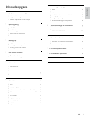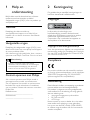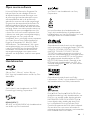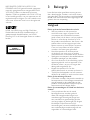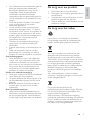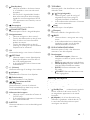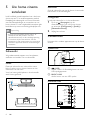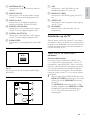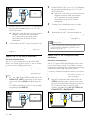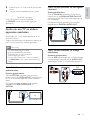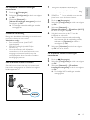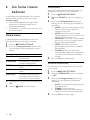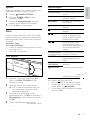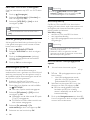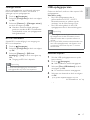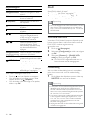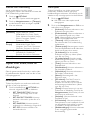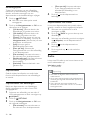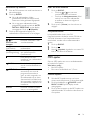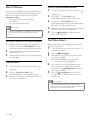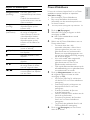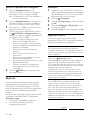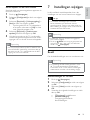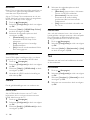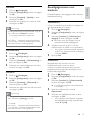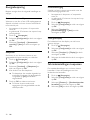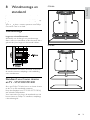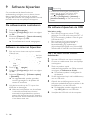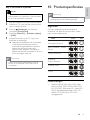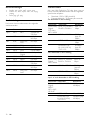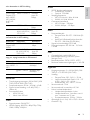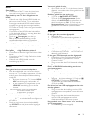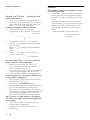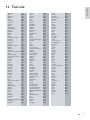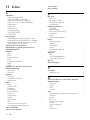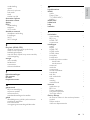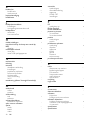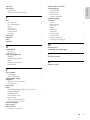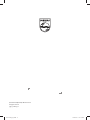Philips HTS5131 Handleiding
- Categorie
- Blu-Ray-spelers
- Type
- Handleiding
Deze handleiding is ook geschikt voor

HTS5131
Register your product and get support at
www.philips.com/welcome
EN User manual
DA Brugervejledning
DE Benutzerhandbuch
EL Εγχειρίδιο χρήσης
ES Manual del usuario
FI Käyttöopas
FR Mode d’emploi
IT Manuale utente
NL Gebruiksaanwijzing
NO Brukerhåndbok
PT Manual do utilizador
SV Användarhandbok
TR Kullanım kılavuzu


1
Nederlands
7 Instellingen wijzigen 25
Beeld 25
Geluid 26
Taal 26
Beveiligingsniveaus voor kinderen 27
Energiebesparing 28
Fabrieksinstellingen toepassen 28
8 Wandmontage en standaard 29
Wandmontage 29
Standaard voor home cinema en TV -
STS1100/STS1300
29
9 Software bijwerken 30
De softwareversie controleren 30
Software via internet bijwerken 30
De software bijwerken via USB 30
10 Productspecicaties 31
11 Problemen oplossen 34
12 Taalcode 37
13 Index 38
Inhoudsopgave
1 Help en ondersteuning 2
Tutorials 2
Veelgestelde vragen 2
Contact opnemen met Philips 2
2 Kennisgeving 2
Copyright 2
Compliance 2
Netzekering 2
Open source-software 3
Handelsmerken 3
3 Belangrijk 4
Veiligheid 4
De zorg voor uw product 5
De zorg voor het milieu 5
4 Uw home cinema 6
Apparaat 6
Afstandsbediening 6
5 Uw home cinema aansluiten 8
Subwoofer 8
Connectoren 8
Aansluiten op de TV 9
Audio van een TV en andere apparaten
aansluiten
11
Internet 12
6 Uw home cinema bedienen 14
Geluid kiezen 14
Discs 15
USB-opslagapparaten 17
DivX 18
Opties voor audio, video en afbeeldingen 19
Radio 20
MP3-speler 21
iPod of iPhone 22
YouTube-video’s 22
Picasa Webalbums 23
EasyLink 24
NL

2
2 Kennisgeving
Dit gedeelte bevat wettelijke kennisgevingen en
berichten betreffende handelsmerken.
Copyright
In dit product is technologie voor
kopieerbeveiliging verwerkt die beschermd
wordt door Amerikaanse octrooien en andere
intellectuele eigendomsrechten van Rovi
Corporation. Het is verboden het apparaat te
decompileren of te demonteren.
Copyright in het Verenigd Koninkrijk
Voor het opnemen en afspelen van materiaal kan
toestemming nodig zijn. Raadpleeg de Copyright
Act van 1956 en de Performers Protection Acts
van 1958 tot en met 1972.
Compliance
Dit product voldoet aan de essentiële vereisten
en overige relevante bepalingen van de richtlijnen
2006/95/EG (laagspanning) en 2004/108/EG
(elektromagnetische compatibiliteit).
Netzekering
Deze informatie is alleen van toepassing op producten
met een stekker voor het Verenigd Koninkrijk.
Dit product is uitgerust met een goedgekeurde
vaste stekker. Als u de zekering vervangt, gebruik
dan een zekering met:
• vermogen aangegeven op de stekker
• BS 1362-merk en
• ASTA-logo.
Neem contact op met uw dealer als u niet zeker
weet welke soort zekering u moet gebruiken.
Let op: om aan de EMC-richtlijn (2004/108/EG)
te voldoen, mag de stekker niet van het netsnoer
worden verwijderd.
1 Help en
ondersteuning
Bekijk video-tutorials, download een software-
update en zoek antwoorden op allerlei
veelgestelde vragen (FAQ’s) voor uw product op
www.philips.com.
Tutorials
Raadpleeg de video-tutorials op
www.philips.com/support voor hulp bij het
instellen van uw home cinema en aanvullende
informatie.
Veelgestelde vragen
Raadpleeg de veelgestelde vragen (FAQ’s) voor
deze home cinema op www.philips.com/support
als u een probleem hebt.
Als u daarna nog hulp nodig hebt, kunt u contact
opnemen met Philips Consumer Care in uw land.
Waarschuwing
•
Probeer uw home cinema niet zelf te
repareren. Dit kan leiden tot verwondingen,
onherstelbare beschadiging van de home
cinema of het vervallen van de garantie.
Contact opnemen met Philips
Als u contact opneemt met Philips, wordt u
gevraagd naar het model- en serienummer
van uw apparaat. Het model- en serienummer
bevinden zich op de achterkant of onderkant
van uw product. Noteer de nummers voordat u
Philips belt:
Modelnummer
__________________________
Serienummer
___________________________
NL

3
Nederlands
‘x.v.Colour’ is een handelsmerk van Sony
Corporation.
Java en alle andere Java-handelsmerken en
-logo’s zijn handelsmerken of gedeponeerde
handelsmerken van Sun Microsystems, Inc. in de
Verenigde Staten en/of andere landen.
Geproduceerd onder licentie van de volgende
octrooinummers uit Verenigde Staten: 5,451,942;
5,956,674; 5,974,380; 5,978,762; 6,226,616;
6,487,535; 7,392,195; 7,272,567; 7,333,929;
7,212,872 en andere uitgegeven octrooien of
octrooien in behandeling in de Verenigde Staten
en de rest van de wereld. DTS en het symbool
zijn gedeponeerde handelsmerken en DTS-
HD, DTS-HD Master Audio | Essential en de
DTS-logo’s zijn handelsmerken van DTS, Inc.
Software inbegrepen.
DTS, Inc. Alle rechten
voorbehouden.
Geproduceerd onder licentie van Dolby
Laboratories. “Dolby” en het dubbel-D-symbool
zijn handelsmerken van Dolby Laboratories.
DivX ,DivXCertied , DivX Plus™ HD en
de bijbehorende logo’s zijn handelsmerken van
DivX, Inc. en worden onder licentie gebruikt.
INFORMATIE OVER DIVX-VIDEO: DivX
is een digitale video-indeling die door DivX,
Inc.isontwikkeld.DitiseenofcieelDivX
Certied
-apparaat dat DivX-video’s afspeelt.
Ga naar divx.com voor meer informatie en
softwareprogramma’s waarmee u uw bestanden
kunt omzetten naar DivX-video’s.
Open source-software
U kunt bij Philips Electronics Singapore Pte
Ltd een kopie van de volledige versie van
de bijbehorende broncode aanvragen voor
de met copyright beschermde open source-
softwarepakketten die in dit product zijn
gebruikt en waarvoor dit wordt aangevraagd
op grond van de respectievelijke licenties. Dit
aanbod is geldig tot drie jaar na aankoop van
het product voor iedereen die deze informatie
ontvangt. Neem voor de broncode contact op
met Philips via open.source@philips.com. Als
u liever niet via e-mail contact opneemt of als
u binnen een week geen ontvangstbevestiging
hebt gekregen van uw e-mail naar dit
e-mailadres, kunt u schriftelijk contact opnemen
via “Open Source Team, Philips Intellectual
Property & Standards, P.O. Box 220, 5600
AE Eindhoven, The Netherlands”. Als u geen
ontvangsbevestiging van uw brief krijgt, kunt
u een e-mail sturen naar het bovenstaande
e-mailadres. De inhoud van de licenties en
ontvangstbevestigingen voor open source-
software van dit product, vindt u in een aparte
folder.
Handelsmerken
“Blu-ray Disc”, “Blu-ray” en het “Blu-ray
Disc”-logo zijn handelsmerken van Blu-ray Disc
Association.
‘DVD Video’ is een handelsmerk van DVD
Format/Logo Licensing Corporation.
BONUSVIEW™
‘BD LIVE’ en ‘BONUSVIEW’ zijn handelsmerken
van de Blu-ray Disc Association.
NL

4
3 Belangrijk
Lees alle instructies goed door en zorg ervoor
dat u deze begrijpt voordat u uw home cinema
gaat gebruiken. Als het product wordt beschadigd
omdat u de instructies niet hebt opgevolgd, is de
garantie niet van toepassing.
Veiligheid
Risico op brand of een elektrische schok!
• Stel het product en de accessoires
nooit bloot aan regen of water. Houd
voorwerpen die vloeistoffen bevatten
(zoals vazen) uit de buurt van het product.
Mocht er onverhoopt vloeistof op of in
het product terechtkomen, dan moet u de
stekker direct uit het stopcontact halen.
Neem contact op met Philips Consumer
Care om het product te laten nakijken
voordat u het weer gaat gebruiken.
• Houd het product en de accessoires
uit de buurt van open vuur of andere
warmtebronnen, waaronder direct zonlicht.
• Steek geen voorwerpen in de ventilatiesleuven
of andere openingen van het product.
• Als u het netsnoer of de aansluiting op het
apparaat gebruikt om het apparaat uit te
schakelen, dient u ervoor te zorgen dat
deze goed toegankelijk zijn.
• Koppel het product los van het
elektriciteitsnet als er onweer op komst is.
• Trek bij het loskoppelen van het netsnoer
altijd aan de stekker en nooit aan het snoer.
Risico op kortsluiting of brand!
• Controleer voordat u het product aansluit op
het stopcontact, of het voltage overeenkomt
met de waarde op de onderzijde van het
product. Sluit het product nooit aan op het
stopcontact als het voltage afwijkt.
Risico op verwondingen of schade aan de home
cinema!
• Voor producten die aan de wand
bevestigd kunnen worden: gebruik
alleen de meegeleverde beugel voor
wandmontage. Bevestig de beugel aan
een wand die het gezamenlijke gewicht
van het product en de beugel kan dragen.
Koninklijke Philips Electronics N.V.
aanvaardt geen verantwoordelijkheid voor
een ondeskundige wandmontage die tot
ongevallen of verwondingen leidt.
INFORMATIE OVER DIVX VIDEO-ON-
DEMAND:ditDivX-gecerticeerde
apparaat
moet zijn geregistreerd om aangeschafte DivX
VOD-lms(Video-on-demand)tekunnen
afspelen. Zoek het gedeelte over DivX VOD op
in het instellingenmenu van uw apparaat om de
registratiecode te krijgen. Ga naar vod.divx.com
voor meer informatie over hoe u de registratie
voltooit.
HDMI,hetHDMI-logoenHigh-Denition
Multimedia Interface zijn handelsmerken of
gedeponeerde handelsmerken van HDMI
licensing LLC in de Verenigde Staten en andere
landen.
CLASS 1
LASER PRODUCT
NL

5
Nederlands
De zorg voor uw product
• Plaats alleen discs in het discstation.
• Plaats geen vervormde of gebarsten discs in
het discstation.
• Verwijder discs uit het discstation als u het
product langere tijd niet gebruikt.
• Gebruik alleen een microvezeldoek om het
product te reinigen.
De zorg voor het milieu
Uw product is vervaardigd van kwalitatief
hoogwaardige materialen en onderdelen die
kunnen worden gerecycleerd en herbruikt.
Als u op uw product een symbool met een
doorgekruiste afvalcontainer ziet, betekent
dit dat het product valt onder de EU-richtlijn
2002/96/EG. Win inlichtingen in over de manier
waarop elektrische en elektronische producten
in uw regio gescheiden worden ingezameld.
Neem bij de verwijdering van oude producten
de lokale wetgeving in acht en doe deze
producten niet bij het gewone huishoudelijke
afval.
Als u oude producten correct verwijdert,
voorkomt u negatieve gevolgen voor het milieu
en de volksgezondheid.
Uw product bevat batterijen die,
overeenkomstig de Europese richtlijn 2006/66/
EG, niet bij het gewone huishoudelijke afval
mogen worden weggegooid.
Win informatie in over de lokale wetgeving
omtrent de gescheiden inzameling van batterijen.
Door u op de juiste wijze van de batterijen te
ontdoen, voorkomt u negatieve gevolgen voor
het milieu en de volksgezondheid.
• Voor luidsprekers met standaarden: gebruik
alleen de meegeleverde standaarden.
Bevestig de standaarden stevig aan de
luidsprekers. Plaats de gemonteerde
standaarden op vlakke, horizontale
oppervlakken die het gezamenlijke gewicht
van de luidspreker en de standaard kunnen
dragen.
• Plaats het product of andere voorwerpen
nooit op netsnoeren of op andere
elektrische apparatuur.
• Als het product wordt vervoerd bij een
temperatuur die lager is dan 5 °C, dient u
het product na het vervoer uit te pakken en
te wachten tot de temperatuur van de het
product gelijk is aan de kamertemperatuur.
Vervolgens kunt u het product op het
stopcontact aansluiten.
• Zichtbare en onzichtbare laserstraling in
open positie. Vermijd blootstelling aan
lichtbundel.
• Raak de optische lens in het discstation niet
aan.
• Delen van dit product kunnen van glas
gemaakt zijn. Ga voorzichtig om met het
product om letsel en schade te voorkomen.
Oververhittingsgevaar!
• Plaats dit product nooit in een afgesloten
ruimte. Laat voor voldoende ruimte voor
ventilatie aan alle zijden van het product
een ruimte vrij van minstens tien centimeter.
Zorg ervoor dat de ventilatiesleuven van
het product nooit worden afgedekt door
gordijnen of andere voorwerpen.
Gevaar voor milieuverontreiniging!
• Plaats geen oude en nieuwe of verschillende
typen batterijen in het apparaat.
• Verwijder de batterijen als ze leeg zijn of als
de afstandsbediening lange tijd niet wordt
gebruikt.
• Batterijen bevatten chemische stoffen en
moeten apart van het huisvuil worden
ingezameld.
Risico op inslikken batterijen.
• Het product of de afstandsbediening kan
een batterij van het knoopceltype bevatten,
die kan worden ingeslikt. Houd de batterij
te allen tijde buiten het bereik van kinderen.
NL

6
Afstandsbediening
Dit gedeelte bevat een overzicht van de
afstandsbediening.
4 Uw home cinema
Gefeliciteerd met uw aankoop en welkom bij
Philips! Registreer uw home cinema op
www.philips.com/welcome om optimaal gebruik
te kunnen maken van de door Philips geboden
ondersteuning.
Apparaat
a (Standby-Aan)
Hiermee schakelt u de home cinema in, of
schakelt u over naar de stand-bymodus.
b +/- (Volume)
Hiermee verhoogt of verlaagt u het volume.
c SOURCE
Hiermee selecteert u een audio- of
videobron voor de home cinema.
d (Weergeven/pauzeren)
Hiermee start, onderbreekt of hervat u het
afspelen.
e (Stop)
Hiermee stopt u het afspelen.
f Weergavedisplay
g PUSH TO OPEN
Druk op deze knop om het discstation te
openen.
h Discstation
1
2
3 4
5
6
7
8
NL

7
Nederlands
m TOP MENU
Hiermee geeft u het hoofdmenu van een
videodisc weer.
n / (Vorige/volgende)
• Hiermee gaat u naar de vorige of
volgende track of het vorige of
volgende hoofdstuk of bestand.
• In de radiomodus selecteert u hiermee
een voorkeuzezender.
o (Stop)
Hiermee stopt u het afspelen.
p (Dempen)
Hiermee schakelt u het geluid uit of in.
q BACK
• Hiermee keert u terug naar een vorig
menu.
• In de radiomodus kunt u deze knop
ingedrukt houden om de huidige
voorkeuzezenders te wissen.
r POP-UP MENU/DISC MENU
Hiermee opent of sluit u het discmenu
wanneer u een disc afspeelt.
s Bronknoppen
• Gekleurde knoppen: Hiermee
selecteert u taken of opties voor Blu-
ray Discs.
• DISC: Hiermee selecteert u de discbron.
• DOCK for iPod: Hiermee schakelt u over
naar een Philips iPod/iPhone-station.
• RADIO: Hiermee selecteert u de
FM-radio.
• SOURCE: Hiermee selecteert u een
audio-ingangsbron.
Bediening via EasyLink
Dankzij EasyLink kunt u uw home cinema en
de TV bedienen met de volgende knoppen op
de afstandsbediening van de home cinema (zie
‘EasyLink’ op pagina 24).
• (Standby-Aan): als u deze knop ingedrukt
houdt, schakelt u de home cinema, TV
en aangesloten apparaten in de stand-
bymodus.
• (Afspelen): als in het discstation een
videodisc is geplaatst, schakel dan de TV
in vanuit de stand-bymodus en speel
vervolgens een disc af.
a (Standby-Aan)
• Hiermee schakelt u de home cinema
in, of schakelt u over naar de stand-
bymodus.
• Als EasyLink is ingeschakeld, houdt u
deze toets tenminste drie seconden
ingedrukt om alle aangesloten HDMI
CEC-apparaten naar stand-by over te
schakelen.
b (Startpagina)
Hiermee opent u het hoofdmenu.
c SOUND SETTINGS
Hiermee opent of sluit u de geluidsopties.
d Navigatietoetsen
• Hiermee navigeert u door menu’s.
• Druk in de radiomodus op de pijl naar
links of rechts om het automatisch
zoeken te starten.
• Druk in de radiomodus op de pijl
omhoog of omlaag om op een andere
frequentie af te stemmen.
e OK
Hiermee bevestigt u een invoer of selectie.
f OPTIONS
• Hiermee opent u extra afspeelopties
tijdens het afspelen vanaf een disc of
een USB-opslagapparaat.
• In de radiomodus stelt u hiermee een
radiozender in.
g +/- (Volume)
Hiermee verhoogt of verlaagt u het volume.
h (Afspelen)
Hiermee start of hervat u het afspelen.
i (Onderbreken)
Hiermee pauzeert u het afspelen.
j / (Snel achteruit/Snel
vooruitspoelen)
Hiermee zoek u vooruit of achteruit.
Druk herhaaldelijk op deze knop om de
zoeksnelheid te wijzigen.
k Alfanumerieke knoppen
• Hiermee voert u waarden of letters in
(in SMS-stijl).
• In de radiomodus selecteert u hiermee
een voorkeuzezender.
l SUBTITLE
Hiermee selecteert u een ondertitelingstaal
voor video.
NL

8
Aansluiten
Sluit de subwoofer aan op de home cinema zoals
beschreven in de snelstartgids.
Conguratie
U stelt de subwoofer in via het audiomenu.
1 Druk op (Startpagina) op de
afstandsbediening van uw home cinema
en selecteer [Conguratie] > [Audio] >
[Subwoofervolume].
2 Wijzig het volume.
Connectoren
Hiermee sluit u andere apparaten aan op de home
cinema.
Zijkant links
a (USB)
Audio-, video- of afbeeldinginvoer van een
USB-opslagapparaat.
b MUSIC iLINK
Audio-invoer van een MP3-speler.
Achteraan links
1
2
FM(75Ω)
ANTENNA
DOCK for iPod
L
(WHITE)
R
(RED)
AUDIO IN-AUX
COAXIAL
OPTICAL
DIGITAL IN
SUBWOOFER (3Ω)
1
2
3
4
5
6
5 Uw home cinema
aansluiten
In dit hoofdstuk wordt besproken hoe u de home
cinema op een TV en andere apparaten aansluit.
Raadpleeg de snelstartgids voor meer informatie
over de basisaansluitingen en accessoires van uw
home cinema. Er is een uitgebreide interactieve gids
beschikbaar op www.connectivityguide.philips.com.
Opmerking
•
Kijk op het typeplaatje aan de achter- of
onderkant van het product voor het
identicatienummerendevoedingsspanning.
• Controleer altijd of de stekkers van alle
apparaten uit het stopcontact zijn verwijderd
voordat u apparaten aansluit of aansluitingen
verandert.
Subwoofer
Volg onderstaande stappen voor het plaatsen,
aansluiten en instellen van uw subwoofer.
Positie
Plaats de subwoofer ten minste één meter
links of rechts van uw home cinema en tien
centimeter van de muur.
Voor het beste geluid plaatst u de subwoofer
zoals hierna getoond.
NL

9
Nederlands
a LAN
Hierop sluit u de LAN-kabel van een
breedbandmodem of router aan.
b HDMI OUT (ARC)
Hierop sluit u de HDMI-ingang van de TV
aan.
c VIDEO OUT
Hierop sluit u de Composite Video-ingang
van de TV aan.
d AC MAINS~
Hiermee sluit u de subwoofer aan op
netspanning.
Aansluiten op de TV
Sluit uw home cinema aan op een TV om video’s
te bekijken. U kunt naar audio van TV-programma’s
luisteren via de luidsprekers van uw home cinema.
Gebruik de aansluiting met de beste kwaliteit op
uw home cinema en TV.
Optie 1: de TV via HDMI (ARC)
aansluiten
De beste videokwaliteit
Uw home cinema ondersteunt HDMI versie
1.4 - Audio Return Channel (ARC). Als uw TV
compatibel is met HDMI ARC, sluit u uw home
cinema via de HDMI ARC-aansluiting aan op de
TV voor een snelle en gemakkelijke installatie.
Met HDMI ARC hebt u geen extra audiokabel
nodig om audio van de TV via uw home cinema
af te spelen.
1 Met een High Speed HDMI-kabel sluit u de
HDMI OUT (ARC)-aansluiting op uw home
cinema aan op de HDMI ARC-aansluiting
op de TV.
De HDMI ARC-aansluiting op de TV kan
worden aangeduid met HDMI IN of HDMI.
Raadpleeg de gebruikershandleiding van
uw TV voor meer informatie over TV-
aansluitingen.
a ANTENNA FM 75
Signaalinvoer vanaf een antenne, kabel of
satelliet.
b AUDIO IN-AUX
Hierop sluit u een analoge audio-uitgang
van de TV of een analoog apparaat aan.
c DOCK for iPod
Hierop sluit u een Philips iPod/iPhone-
station aan.(Model: Philips DCK3060)
d DIGITAL IN-COAXIAL
Hierop sluit u een coaxiale audio-uitgang
van de TV of een digitaal apparaat aan.
e DIGITAL IN-OPTICAL
Hierop sluit u een optische audio-uitgang
van de TV of een digitaal apparaat aan.
f SUBWOOFER
Hierop sluit u de meegeleverde subwoofer
aan.
Achteraan midden
Wi-Fi
Sluit aan op een Wi-Fi-dongle (model: Philips
WUB1110).
Achteraan rechts
Wi-Fi
®
1
2
3
4
HDMI OUT
(ARC)
LAN
VIDEO OUT
(YELLOW)
AC MAINS~
NL

10
2 Schakel HDMI-CEC in op uw TV. Raadpleeg
de gebruikershandleiding van uw TV voor
meer informatie.
» Wanneer u een disc op uw home cinema
afspeelt, wordt de video automatisch
op TV getoond en wordt de audio
automatisch op de home cinema
afgespeeld.
3 Sluit een extra audiokabel aan om audio
van TV-programma’s via uw home cinema af
te spelen (zie ‘Audio van een TV en andere
apparaten aansluiten’ op pagina 11).
4 Als de audio van de TV niet automatisch op
uw home cinema wordt afgespeeld, moet u de
audio handmatig instellen (zie ‘Audio instellen
voor aangesloten apparaten’ op pagina 12).
Opmerking
•
Als uw TV een DVI-aansluiting heeft, kunt
u een HDMI/DVI-adapter gebruiken voor
aansluiting op de TV.
Optie 3: de TV via Composite Video
aansluiten
Standaard videokwaliteit
Als uw TV geen HDMI-aansluitingen heeft, moet
u uw home cinema op de TV aansluiten via een
Composite-aansluiting. Een Composite-aansluiting
ondersteuntgeenHighDenition-video’s.
Met een Composite-aansluiting hebt u een extra
audiokabel nodig om de audio van de TV via uw
home cinema af te spelen (zie ‘Audio van een TV
en andere apparaten aansluiten’ op pagina 11).
1 Met een Composite Video-kabel sluit u de
VIDEO-aansluiting op uw home cinema aan
op de Composite Video-aansluiting op de TV.
De Composite Video-aansluiting kan
worden aangeduid met AV IN, VIDEO IN,
COMPOSITE of BASEBAND.
TV
2 Schakel HDMI-CEC in op uw TV. Raadpleeg
de gebruikershandleiding van uw TV voor
meer informatie.
» Wanneer u een disc op uw home cinema
afspeelt, wordt de video automatisch
op TV getoond en wordt de audio
automatisch op de home cinema
afgespeeld.
3 Als de audio van de TV niet automatisch op
uw home cinema wordt afgespeeld, moet
u de audio handmatig instellen (zie ‘Audio
instellen voor aangesloten apparaten’ op
pagina 12).
Optie 2: de TV via HDMI aansluiten
De beste videokwaliteit
Als uw TV niet compatibel is met HDMI ARC,
dient u uw home cinema op de TV aan te sluiten
via een normale HDMI-aansluiting.
Met een normale HDMI-aansluiting hebt u een
extra audiokabel nodig om de audio van de TV
via uw home cinema af te spelen (zie ‘Audio
van een TV en andere apparaten aansluiten’ op
pagina 11).
1 Met een High Speed HDMI-kabel sluit u de
HDMI OUT (ARC)-aansluiting op uw home
cinema aan op de HDMI-aansluiting op de
TV.
De HDMI-aansluiting op de TV kan worden
aangeduid met HDMI IN.
TV
TV
NL

11
Nederlands
Optie 2: audio aansluiten via een digitale
coaxkabel
Goede geluidskwaliteit
Sluit de COAXIAL-aansluiting op uw home
cinema aan op de COAXIAL/DIGITAL OUT-
aansluiting op de TV of een ander apparaat via
een coaxkabel.
De digitale coaxiale aansluiting kan worden
aangeduid met DIGITAL AUDIO OUT.
Optie 3: audio aansluiten via analoge
audiokabels
Standaard geluidskwaliteit
Sluit de AUX-aansluitingen op uw home cinema
via een analoge kabel aan op de AUDIO OUT-
aansluitingen op de TV of een ander apparaat.
VCR
2 Schakel op uw TV over naar de juiste video-
ingang.
3 Sluit een extra audiokabel aan om audio
van TV-programma’s via uw home cinema af
te spelen (zie ‘Audio van een TV en andere
apparaten aansluiten’ op pagina 11).
Druk op uw home cinema herhaaldelijk
op SOURCE om de juiste audio-ingang te
selecteren.
Audio van een TV en andere
apparaten aansluiten
Speel audio van TV of andere apparaten af via
uw home cinema.
Gebruik de aansluiting met de beste kwaliteit op
uw TV, home cinema en andere apparaten.
Opmerking
•
De audioaansluitingen in deze
gebruikershandleiding zijn alleen
aanbevelingen. U kunt ook andere
aansluitingen gebruiken.
• Als uw home cinema en TV zijn verbonden
via HDMI ARC, hebt u geen audioaansluiting
nodig.
Optie 1: audio aansluiten via een digitale
optische kabel
De beste geluidskwaliteit
Sluit de OPTICAL-aansluiting op uw home
cinema aan op de OPTICAL OUT-aansluiting op
de TV of een ander apparaat via een optische
kabel.
De digitale optische aansluiting kan worden
aangeduid met SPDIF, SPDIF OUT, of
OPTICAL.
TV
NL

12
Vaste verbinding
U kunt de home cinema ook via een
netwerkkabel aansluiten op uw router.
Wat hebt u nodig...
• Een netwerkrouter (met DHCP
ingeschakeld).
• Een netwerkkabel (rechte RJ45-kabel).
• Voor de BD-Live-toepassing en software-
updates dient de netwerkrouter toegang
totinternettehebbenenmoetderewall
uitgeschakeld zijn.
Het bekabelde netwerk instellen
Sluit de home cinema aan op uw router zoals
hieronder weergegeven en schakel vervolgens
beide apparaten in.
1 Sluit de home cinema via een vaste
verbinding aan op een netwerkrouter (zie
‘Vaste verbinding’ op pagina 12).
2 Schakel uw TV in en schakel over naar de
juiste bron voor de home cinema.
3 Druk op (Startpagina).
4 Selecteer [Conguratie] en druk vervolgens
op OK.
5 Selecteer [Netwerk] >
[Netwerkinstallatie] > [Vast(Ethernet)] en
druk vervolgens op OK.
6 Volg de instructies op de TV om de
installatie te voltooien.
» De home cinema maakt verbonding
met internet. Als de verbinding mislukt,
selecteert u [Opnieuw] en drukt u
vervolgens op OK.
7 Selecteer [Voltooien] en druk vervolgens
op OK om af te sluiten.
LAN
www
Audio instellen voor aangesloten apparaten
Controleer de audio-instellingen als u een
apparaat met uw home cinema verbindt.
1 Schakel HDMI-CEC in op uw TV
en andere apparaten. Raadpleeg de
gebruikershandleiding van de TV en het
andere apparaat voor meer informatie.
2 Selecteer‘Amplier’(Versterker)inhet
menu van de TV-luidsprekers. Raadpleeg
de gebruikershandleiding van uw TV voor
meer informatie.
3 Schakel volumeregeling in op uw home
cinema en koppel de audio van het
aangesloten apparaat aan de juiste
aansluitingen op uw home cinema (zie
‘Audio afspelen via de home cinema’ op
pagina 25).
Als het verbonden apparaat niet compatibel
is met HDMI-CEC, drukt u herhaaldelijk op
SOURCE op uw home cinema om de juiste
audio-ingang te kiezen.
Internet
Verbind de home cinema met internet en geniet
van:
• YouTube-video’s:blader door, zoek naar
en bekijk YouTube-video’s via internet. (zie
‘YouTube-video’s’ op pagina 22)
• Picasa-webalbums: open, zoek naar en
bekijk foto’s in uw Picasa-webalbums via
internet (zie ‘Picasa Webalbums’ op pagina
23).
• BD-Live-toepassingen: toegang tot
exclusieve services met Blu-ray Discs
waarop BD-Live is ingeschakeld (zie ‘BD-
Live op Blu-ray’ op pagina 16).
• Software-updates:werk de software van
uw home cinema bij via het netwerk (zie
‘Software via internet bijwerken’ op pagina
30).
Let op
•
Als u de home cinema op een netwerk wilt
aansluiten, moet u vertrouwd zijn met het
gebruik van een netwerkrouter en met de
principes van netwerken. Lees zo nodig de
documentatie van de netwerkcomponenten.
Philips kan niet aansprakelijk worden gesteld
voor beschadiging of verlies van gegevens.
NL

13
Nederlands
1 Breng een draadloze verbinding tot
stand tussen de home cinema en de
netwerkrouter (zie ‘Draadloze verbinding’
op pagina 13).
2 Schakel uw TV in en schakel over naar de
juiste bron voor de home cinema.
3 Druk op (Startpagina).
4 Selecteer [Conguratie] en druk vervolgens
op OK.
5 Selecteer [Netwerk] >
[Netwerkinstallatie] > [Draadloos(Wi-Fi)]
en druk vervolgens op OK.
6 Volg de instructies op de TV om de
installatie te voltooien.
» De home cinema maakt verbonding
met internet. Als de verbinding mislukt,
selecteert u [Opnieuw] en drukt u
vervolgens op OK.
7 Selecteer [Voltooien] en druk vervolgens
op OK om af te sluiten.
De draadloze netwerkinstellingen
controleren
1 Druk op (Startpagina).
2 Selecteer [Conguratie] en druk vervolgens
op OK.
3 Selecteer [Netwerk] > [Draadloze
instellingenweergeven] en druk vervolgens
op OK.
» De huidige WiFi-instellingen worden
weergegeven.
De bekabelde netwerkinstellingen
controleren
1 Druk op (Startpagina).
2 Selecteer [Conguratie] en druk vervolgens
op OK.
3 Selecteer [Netwerk] >
[Netwerkinstellingenweergeven] en druk
vervolgens op OK.
» De huidige netwerkinstellingen worden
weergegeven.
Draadloze verbinding
Breng een draadloze verbinding tot stand tussen
uw home cinema en uw router.
Wat hebt u nodig...
• Een netwerkrouter (met DHCP
ingeschakeld).
• Een Wi-Fi-dongle (model: Philips
WUB1110).
• Als u de software wilt bijwerken,
controleert u of de netwerkrouter over
toegang tot internet beschikt en niet
wordtbeperktdoorrewallsofandere
beveiligingssystemen.
Het draadloze netwerk instellen
Sluit de home cinema aan op uw router zoals
hieronder weergegeven en schakel vervolgens
beide apparaten in.
Wi-Fi
www
NL

14
Geluidsmodus
Selecteer voorgeprogrammeerde geluidsmodi
die geschikt zijn voor uw video of muziek.
1 Druk op SOUND SETTINGS.
2 Selecteer SOUND en druk vervolgens op
OK.
3 Druk op de Navigatietoetsen (omhoog/
omlaag) om een instelling op het display te
selecteren:
• MOVIE: geniet van een geluidservaring
net als in de bioscoop, speciaal
verbeterdvoorlms.
• MUSIC: boots de oorspronkelijke
opnameomgeving van uw muziek, in de
studio of bij een concert, na.
• ORIGINAL: ervaar het oorspronkelijke
geluidvanuwlmsenmuziek,zonder
toegevoegde geluidseffecten.
• NEWS: hoor ieder woord met
geoptimaliseerde spraak en duidelijke
stemgeluiden.
• GAMING: geniet van spannende
videogeluiden, ideaal voor videogames
met veel actie of feestjes met harde
muziek.
4 Druk op OK om te bevestigen.
Surround Sound-modus
Ga helemaal op in het geluid met de Surround
Sound-modi.
1 Druk op SOUND SETTINGS.
2 Selecteer SURROUND en druk vervolgens
op OK.
3 Druk op de Navigatietoetsen (omhoog/
omlaag) om de volgende instellingen te
selecteren:
• AUTO: Surround Sound gebaseerd op
de audiostream.
• V SURR: Virtual Surround.
• STEREO: tweekanaals stereogeluid.
Ideaal voor het luisteren naar muziek.
4 Druk op OK om te bevestigen.
6 Uw home cinema
bedienen
In dit hoofdstuk wordt besproken hoe u diverse
soorten media afspeelt op de home cinema.
Voordat u begint
• Maak de benodigde aansluitingen zoals
beschreven in de snelstartgids en de
gebruikershandleiding.
• Schakel de TV over naar de juiste bron voor
de home cinema.
Geluid kiezen
In deze paragraaf wordt besproken hoe u het
beste geluid kiest voor uw video of muziek.
1 Druk op SOUND SETTINGS.
2 Druk op de Navigatietoetsen (links/rechts)
voor toegang tot de geluidsopties op het
display.
Geluidinstellingen Beschrijving
SOUND Hiermee selecteert u een
geluidsmodus.
SURROUND Hiermee kiest u Surround
Sound of stereogeluid.
TREBLE Hiermee wijzigt u de hoge
tonen.
BASS Hiermee wijzigt u de lage
tonen.
AUD SYNC Hiermee wordt het geluid
vertraagd om dit overeen te
laten komen met het beeld.
3 Selecteer een optie en druk vervolgens op
OK.
4 Druk op BACK om af te sluiten.
NL

15
Nederlands
Afspeelknoppen
Knop Actie
Navigatietoetsen Hiermee navigeert u door
menu’s.
OK Hiermee bevestigt u een
invoer of selectie.
(Afspelen)
Hiermee start of hervat u
het afspelen.
Hiermee pauzeert u het
afspelen.
Hiermee stopt u het
afspelen.
/
Hiermee gaat u naar de
vorige of volgende track
of het vorige of volgende
hoofdstuk of bestand.
/
Hiermee spoelt u snel
vooruit en terug. Druk
herhaaldelijk op deze knop
om de zoeksnelheid te
wijzigen.
Navigatietoetsen
(omhoog/omlaag)
Hiermee draait u het beeld
rechtsom of linksom.
SUBTITLE Hiermee selecteert u een
ondertitelingstaal voor
video.
POP-UP MENU/
DISC MENU
Hiermee opent of sluit u het
discmenu.
OPTIONS
Toegang tot geavanceerde
opties bij het afspelen
van audio-, video- of
mediabestanden (zie
‘Opties voor audio, video en
afbeeldingen’ op pagina 19).
Voor video-indelingen zoals DivX:
• Druk op om het afspelen te stoppen.
• Om de video te hervatten waar u deze
stopte, drukt u op
(Afspelen).
• Om de video vanaf het begin af te spelen,
drukt u op OK.
Equalizer
Wijzig de instellingen van de home cinema voor
hoge tonen (treble) en lage tonen (bas).
1 Druk op SOUND SETTINGS.
2 Selecteer TREBLE of BASS en druk
vervolgens op OK.
3 Druk op de Navigatietoetsen (omhoog/
omlaag) om de frequentie te wijzigen.
4 Druk op OK om te bevestigen.
Discs
Uw home cinema kan DVD’s, VCD’s, CD’s en Blu-
ray Discs afspelen. U kunt ook discs afspelen die u
zelf hebt gemaakt, zoals CD-R’s of discs met foto’s
en muziek.
Wat hebt u nodig...
Voor audio of 2D-video:
• Audio- en videoaansluiting tussen uw home
cinema en de TV.
• Een audio- of videodisc.
Discs afspelen
1 Wanneer u uw home cinema inschakelt,
drukt u op PUSH TO OPEN om het
discstation openen.
2 Plaats een disc en sluit het discstation.
» Uw TV schakelt automatisch over naar
de correcte bron en de disc wordt
automatisch afgespeeld.
3 Als de disc niet automatisch wordt
afgespeeld, drukt u op DISC of selecteert u
[discafspelen] in het hoofdmenu en drukt u
op OK.
4 Druk op de afspeelknoppen om de
weergave te bedienen (zie ‘Afspeelknoppen’
op pagina 15).
NL

16
Opmerking
•
Druk op OPTIONS, selecteer [PIP-
selectie] > [Uit] en druk vervolgens op OK
om Bonusweergave uit te schakelen.
BD-Live op Blu-ray
Op Blu-ray Discs met BD-Live-items hebt u
toegang tot extra items, zoals internetchats met
deregisseur,denieuwstelmtrailers,games,
achtergronden en beltonen.
Wat hebt u nodig...
• een Blu-ray Disc met BD-Live-items
• een internetverbinding
• een USB-opslagapparaat met ten minste 1
GB geheugen
Opmerking
•
BD-Live-services variëren per land en zijn
afhankelijk van de disc.
• Wanneer u BD-Live gebruikt, worden
gegevens op de disc en de home cinema door
de contentprovider gebruikt.
BD-Live met een USB-opslagapparaat
openen
1 Sluit uw home cinema aan op het
thuisnetwerk en internet (zie ‘Internet’ op
pagina 12).
2 Sluit het USB-opslagapparaat aan op de
home cinema.
• Het USB-opslagapparaat wordt
gebruikt voor het opslaan van de
gedownloade BD-Live-items.
3 Selecteer het pictogram BD-Live in het
discmenu en druk vervolgens op OK.
» BD-Live wordt geladen. De tijd die
het laden van BD-Live in beslag
neemt is afhankelijk van de disc en uw
internetverbinding.
4 Druk op de Navigatietoetsen om door BD-
Live te navigeren en druk vervolgens op OK
om een item te selecteren.
Menu voor VCD en SVCD weergeven
Geef het inhoudsmenu op VCD- en SVCD-discs
weer.
1 Druk op (Startpagina).
2 Selecteer [Conguratie] > [Voorkeur] en
druk vervolgens op OK.
3 Selecteer [VCDPBC] > [Aan] en druk
vervolgens op OK.
Opmerking
•
Om het inhoudsmenu over te slaan, kiest u
[Uit].
Beeld en geluid synchroniseren
Als het geluid en beeld niet synchroon zijn, kunt
u het geluid vertragen om dit overeen te laten
komen met het beeld.
1 Druk op SOUND SETTINGS.
2 Selecteer AUD SYNC en druk vervolgens
op OK.
3 Druk op de Navigatietoetsen (omhoog/
omlaag) om het geluid met het beeld te
synchroniseren.
4 Druk op OK om te bevestigen.
Bonusweergave op Blu-ray
Met Blu-ray Discs die de Bonusweergave
ondersteunen, kunt u genieten van extra inhoud
zoals het commentaar van de regisseur terwijl u
dehoofdlmbekijkt.Bonusweergavewordtook
wel Picture-in-Picture genoemd.
1 Schakel in het Blu-ray Disc-menu
Bonusweergave (of Picture-in-Picture) in.
2 Druktijdenshetafspelenvandehoofdlm
op
OPTIONS.
» Het menu Opties wordt weergegeven.
3 Selecteer [PIP-selectie] > [PIP] en druk
vervolgens op OK.
» Afhankelijk van de video wordt PIP-optie
[1] of [2] weergegeven.
» De Picture-In-Picture-video wordt in een
klein venster weergegeven.
4 Selecteer [2eaudiotaal] of [2e
ondertiteltaal] en druk vervolgens op OK.
5 Selecteer een taal en druk op OK.
NL

17
Nederlands
USB-opslagapparaten
Geniet van de foto’s, audio en video op een USB-
opslagapparaat.
Wat hebt u nodig...
• Een USB-opslagapparaat dat is
geformatteerd voor FAT- of NTFS-
bestandssystemen en voldoet aan de
vereisten van de Mass Storage Class.
• Een USB-verlengkabel, als het USB-
opslagapparaat niet in de aansluiting past.
Opmerking
•
U kunt digitale camera’s gebruiken die via USB
zijn aangesloten als die bestanden kunnen
afspelen zonder dat er speciale software is
vereist.
• Als u DivX DRM (beschermde bestanden van
een USB-opslagapparaat) wilt afspelen, sluit
u uw home cinema aan op een TV via een
HDMI-kabel.
Bestanden afspelen
1 Sluit het USB-opslagapparaat aan op de
home cinema.
2 Druk op (Startpagina).
» Het hoofdmenu wordt weergegeven.
3 Selecteer [DoorUSBbladeren] en druk
vervolgens op OK.
» Er wordt een browser weergegeven.
4 Selecteer een bestand en druk vervolgens
op OK.
5 Druk op de afspeelknoppen om het
afspelen te regelen (zie ‘Afspeelknoppen’ op
pagina 18).
Geheugen wissen
Als uw opslagapparaat onvoldoende geheugen
heeft voor de BD-Live-items, wis dan het
geheugen op het opslagapparaat.
1 Druk op (Startpagina).
2 Selecteer [Conguratie] en druk vervolgens
op OK.
3 Selecteer [Geavanc.] > [Geheugenwissen]
en druk vervolgens op OK.
» Hierdoor wordt het lokale geheugen
gewist en worden de BD-Live-bestanden
verwijderd die u naar uw opslagapparaat
hebt gedownload.
BD-Live uitschakelen
Schakel BD-Live-beveiliging in om toegang tot
BD-Live te beperken.
1 Druk op (Startpagina).
2 Selecteer [Conguratie] en druk vervolgens
op OK.
3 Selecteer [Geavanc.] > [BD-Live-
beveiliging] > [Aan] en druk vervolgens op
OK.
» Toegang tot BD-Live is beperkt.
Opmerking
•
U kunt internettoegang op commercieel
verkrijgbare Blu-ray Discs niet beperken.
NL

18
DivX
Speel DivX-video’s af vanaf:
• Een disc (zie ‘Discs’ op pagina 15)
• Een USB-opslagapparaat (zie ‘USB-
opslagapparaten’ op pagina 17).
Opmerking
•
Als u beveiligde DivX DRM-bestanden van een
disc of een USB-opslagapparaat wilt afspelen,
sluit u uw home cinema aan op een TV via een
HDMI-kabel.
VOD-code voor DivX
Voordat u DivX-video’s koopt en afspeelt op de
home cinema, dient u de home cinema met de
DivX VOD-code te registreren op
www.divx.com.
1 Druk op (Startpagina).
2 Selecteer [Conguratie] en druk vervolgens
op OK.
3 Selecteer [Geavanc.] > [DivX® VOD-
code] en druk vervolgens op OK.
» De DivX VOD-registratiecode van uw
home cinema wordt weergegeven.
Ondertiteling
Als uw video ondertiteling bevat in meerdere
talen, kunt u een taal voor de ondertiteling
kiezen.
1 Druk tijdens het afspelen van een video op
SUBTITLE om een taal te kiezen.
Opmerking
•
Controleer of het ondertitelingsbestand exact
dezelfde naam heeft als het videobestand.
Als het videobestand bijvoorbeeld ‘movie.avi’
heet, kunt u het ondertitelingsbestand opslaan
als ‘movie.srt’ of ‘movie.sub’.
• Uw home cinema kan ondertitelingsbestanden
in de volgende indelingen afspelen: .srt, .sub,
.txt, .ssa, .ass, .smi en .sami. Deze bestanden
worden niet in het navigatiemenu van het
bestand weergegeven.
• Wijzig de tekenset als de ondertitels niet goed
worden weergegeven.
Afspeelknoppen
Knop Actie
Navigatietoetsen Hiermee navigeert u door
menu’s.
OK Hiermee bevestigt u een
invoer of selectie.
(Afspelen)
Hiermee start of hervat u
het afspelen.
Hiermee pauzeert u het
afspelen.
Hiermee stopt u het
afspelen.
/
Hiermee gaat u naar de
vorige of volgende track
of het vorige of volgende
hoofdstuk of bestand.
/
Hiermee spoelt u snel
vooruit en terug. Druk
herhaaldelijk op deze knop
om de zoeksnelheid te
wijzigen.
Navigatietoetsen
(omhoog/omlaag)
Hiermee draait u het beeld
rechtsom of linksom.
SUBTITLE Hiermee selecteert u een
ondertitelingstaal voor video.
OPTIONS
Toegang tot geavanceerde
opties bij het afspelen
van audio-, video- of
mediabestanden (zie
‘Opties voor audio, video en
afbeeldingen’ op pagina 19).
Voor video-indelingen zoals DivX:
• Druk op om het afspelen te stoppen.
• Om de video te hervatten waar u deze
stopte, drukt u op
(Afspelen).
• Om de video vanaf het begin af te spelen,
drukt u op OK.
NL

19
Nederlands
Video-opties
Tijdens het bekijken van video opties zoals
ondertitels, audiotaal, zoeken op tijd en
beeldinstellingen selecteren. Afhankelijk van de
videobron zijn sommige opties niet beschikbaar.
1 Druk op OPTIONS.
» Het menu met video-opties wordt
weergegeven.
2 Druk op de Navigatietoetsen en OK om te
selecteren en te wijzigen:
• [Audiotaal]: Hiermee selecteert u een
audiotaal voor een video.
• [Ondertiteltaal]: Hiermee selecteert u
een ondertitelingstaal voor video.
• [Info]: Hiermee geeft u informatie over
wat er wordt afgespeeld weer.
• [Tekenset]: Hiermee selecteert u
een tekenset die DivX-ondertiteling
ondersteunt.
• [Zoekenoptijd]: Hiermee gaat u vooruit
naar een bepaald deel van de video door
de tijd van de scene in te voeren.
• [2eaudiotaal]: Kies de tweede
audiotaal voor Blu-ray-video. (alleen
voor Blu-ray Discs)
• [2eondertiteltaal]: Kies de tweede
ondertitelingstaal voor Blu-ray-video.
(alleen voor Blu-ray Discs)
• [Titels]: Hiermee selecteert u een
bepaalde titel.
• [Hoofdstukken]: Hiermee selecteert u
een bepaald hoofdstuk.
• [Kijkhoeklijst]: Hiermee selecteert u
een andere camerahoek.
• [Menu’s]: Hiermee geeft u het
discmenu weer.
• [PIP-selectie]: Geef het Picture-in-
Picture-venster weer tijdens het
afspelen van een Blu-ray Disc die de
bonusweergave ondersteunt. (alleen
voor Blu-ray Discs)
• [Zoom]: Hiermee zoomt u in op een
videoscène of afbeelding. Druk op de
Navigatietoetsen (links/rechts) om een
zoomfactor te selecteren.
• [Herhalen]: Hiermee herhaalt u een
hoofdstuk of titel.
• [A-Bherhalen]: Hiermee markeert u
twee plaatsen in een hoofdstuk of track
om dit gedeelte herhaald af te spelen,
of schakelt u de herhaalmodus uit.
• [Beeldinstellingen]: Hiermee selecteert
u een voorgeprogrammeerde
kleurinstelling.
Tekenset voor ondertiteling
Als de ondertiteling niet juist wordt
weergegeven, dient u een tekenset te kiezen die
DivX-ondertiteling ondersteunt.
1 Druk op OPTIONS.
» Het menu Opties wordt weergegeven.
2 Druk op Navigatietoetsen om [Tekenset]
te selecteren en druk vervolgens op OK.
3 Kies een tekenset.
Tekenset Taal
[Standaard] Engels, Albanees, Deens,
Nederlands, Fins, Frans, Gaelic,
Duits, Italiaans, Koerdisch (Latijn),
Noors, Portugees, Spaans,
Zweeds en Turks
[Centraal-
Europa]
Albanees, Kroatisch, Tsjechisch,
Nederlands, Engels, Duits,
Hongaars, Iers, Pools, Roemeens,
Slowaaks, Sloveens en Sorbisch
[Cyrillisch] Bulgaars, Wit-Russisch, Engels,
Macedonisch, Moldavisch,
Russisch, Servisch en Oekraïens
[Grieks] Grieks
Opties voor audio, video en
afbeeldingen
Gebruik geavanceerde functies als u audio, video
of mediabestanden afspeelt vanaf een disc of een
USB-opslagapparaat.
Audio-opties
Tijdens het afspelen van audio een audiotrack,
een disc of een map herhalen.
1 Druk herhaaldelijk op OPTIONS om
door de volgende functies te bladeren:
• RPT TRACK/RPT FILE: Hiermee
herhaalt u de huidige track of het
bestand.
• RPT DISC/RPT FOLDER: Hiermee
herhaalt u alle tracks op de disc of in
de map.
• RPT RANDOM: Hiermee speelt u
audiotracks in willekeurige volgorde af.
• RPT OFF: Hiermee schakelt u de
herhaalmodus uit.
NL

20
• [Duurperdia]: hiermee selecteert
u een weergavesnelheid voor elke
afzonderlijke afbeelding in een
diapresentatie.
4 Druk op om de diapresentatie te
beëindigen.
Diapresentaties met muziek
U kunt een diapresentatie met muziek maken,
waarbij u muziek en foto’s tegelijkertijd afspeelt.
1 Selecteer een muziektrack en druk
vervolgens op OK.
2 Druk op BACK en ga naar de map met
afbeeldingen.
3 Selecteer een afbeelding en druk vervolgens
op
(Afspelen) om de diapresentatie te
starten.
4 Druk op om de diapresentatie te
beëindigen.
5 Druk nogmaals op om de muziek te
stoppen.
Radio
Luister naar FM-radio op uw home cinema en sla
tot 40 radiozenders op.
Wat hebt u nodig...
• FM-antenne.
Opmerking
•
AM-radio en digitale radio worden niet
ondersteund.
• Als er geen stereosignaal wordt gedetecteerd,
wordt u gevraagd de radiozenders opnieuw te
installeren.
• Voor optimale ontvangst plaatst u de
antenne niet in de buurt van de TV of andere
stralingsbronnen.
Afbeeldingsopties
Tijdens het weergeven van een afbeelding
inzoomen op een afbeelding, een afbeelding
draaien, animaties toevoegen aan een
diapresentatie en de beeldinstellingen wijzigen.
1 Druk op OPTIONS.
» Het menu met video-opties wordt
weergegeven.
2 Druk op de Navigatietoetsen en OK om te
selecteren en te wijzigen:
• [+90draaien]: Hiermee draait u de
afbeeldingen 90 graden naar rechts.
• [-90draaien]: Hiermee draait u de
afbeelding 90 graden naar links.
• [Zoom]: Hiermee zoomt u in op een
videoscène of afbeelding. Druk op de
Navigatietoetsen (links/rechts) om een
zoomfactor te selecteren.
• [Info]: Hiermee geeft u
afbeeldingsinformatie weer.
• [Duurperdia]: Selecteer de
weergavesnelheid voor elke afbeelding
in een diapresentatie.
• [Dia-animatie]: Hiermee selecteert u
een animatie voor de diapresentatie.
• [Beeldinstellingen]: Hiermee selecteert
u een voorgeprogrammeerde
kleurinstelling.
• [Herhalen]: Hiermee herhaalt u een
gekozen map.
Diapresentaties
Gebruik tijdens het afspelen van audio leuke
functies zoals diapresentaties met afbeeldingen
en muziek.
Diapresentaties met afbeeldingen
Bekijk een diapresentatie van afbeeldingen
die zijn opgeslagen op uw disc of een USB-
opslagapparaat.
1 Selecteer een afbeelding van een disc of
USB-opslagapparaat en druk vervolgens op
(Afspelen).
2 Druk op OPTIONS.
3 Druk op de Navigatietoetsen en OK voor
de volgende instellingen:
• [Dia-animatie]: hiermee selecteert u
een animatie voor de diapresentatie.
NL

21
Nederlands
Naar de radio luisteren
1 Druk op RADIO.
• Druk op of om naar een
voorkeuzezender te luisteren.
• Druk op de Navigatietoetsen (links/
rechts) om naar een radiozender
te zoeken en deze vervolgens te
beluisteren.
2 Druk op +/- (Volume) om het volume te
wijzigen.
Frequentierooster
In bepaalde landen kunt u het FM-
frequentierooster schakelen tussen 50 kHz en
100 kHz. Wanneer u het frequentierooster
omschakelt, worden alle voorkeuzezenders
gewist.
1 Druk op RADIO.
2 Druk op .
3 Houd (Afspelen) ingedrukt om tussen 50
kHz of 100 kHz te schakelen.
MP3-speler
Sluit uw MP3-speler aan om uw audiobestanden
of muziek af te spelen.
Wat hebt u nodig...
• Een MP3-speler.
• Een stereo-audiokabel van 3,5 mm.
Muziek afspelen
1 Sluit de MP3-speler aan op uw home
cinema zoals beschreven in de snelstartgids.
2 Druk herhaaldelijk op SOURCE totdat
MUSIC I-LINK op het display wordt
weergegeven.
3 Druk op de knoppen op de MP3-speler om
audiobestanden of muziek te selecteren en
af te spelen.
Afstemmen op stations
1 Sluit de FM-antenne aan zoals beschreven in
de snelstartgids.
2 Druk op RADIO.
» Als u de radiozenders al hebt
geïnstalleerd, wordt het laatste kanaal
waarnaar u hebt geluisterd afgespeeld.
» Als u nog geen radiozenders hebt
geïnstalleerd, wordt het bericht AUTO
INSTALL...PRESS PLAY op het display
weergegeven. Druk op
(Afspelen).
3 Druk op de volgende knoppen om
radiozenders te beluisteren of te wijzigen:
Knop Actie
/ of
Alfanumerieke
knoppen
Hiermee selecteert u een
voorkeuzezender.
Navigatietoetsen
(links/rechts)
Hiermee zoekt u naar
radiozenders.
Navigatietoetsen
(omhoog/omlaag)
Hiermee kunt u op
een radiofrequentie
jnafstemmen.
Druk hierop om het
installeren van radiozenders
af te breken.
BACK
Houd deze knop ingedrukt
om de voorkeuzezender te
wissen.
OPTIONS
Handmatig: druk hier
eenmaal op om naar de
programmeermodus te
gaan, en druk nogmaals om
de radiozender op te slaan.
Automatisch: houd de knop
drie seconden ingedrukt om
de radiozenders opnieuw te
installeren.
RADIO Hiermee schakelt u tussen
stereo- en monogeluid.
NL

22
Video en diapresentaties afspelen
1 Plaats uw iPod of iPhone in het station (zie
‘Uw iPod of iPhone in het station plaatsen’
op pagina 22).
2 Druk op DOCK for iPod op de
afstandsbediening van de home cinema.
3 Kies de op TV AV/VIDEO als bron
(overeenkomstig de gele Composite-kabel).
» Het TV-scherm wordt zwart.
4 Blader via het scherm van de iPod of iPhone
om video’s of foto’s te selecteren.
5 Druk op (Afspelen) om de video’s of
foto’s weer te geven.
YouTube-video’s
Blader door, zoek naar en bekijk YouTube-video’s
via uw home cinema.
1 Sluit uw home cinema aan op internet (zie
‘Internet’ op pagina 12).
2 Druk op (Startpagina).
3 Selecteer het YouTube-pictogram en druk
vervolgens op OK.
» De standaardpagina van YouTube
Leanback wordt weergegeven.
4 Als u door het YouTube Leanback-menu
wilt navigeren en opties wilt selecteren,
druk dan op de Navigatietoetsen en druk
vervolgens op OK.
5 Druk op (Startpagina) om YouTube
af te afsluiten en terug te keren naar het
hoofdmenu.
Opmerking
•
Als u gedurende enkele seconden op geen
enkele knop drukt, verdwijnen de knoppen op
het scherm en verdwijnt het menu.
iPod of iPhone
Als u een Philips iPod/iPhone-station aansluit, kunt
udehomecinemagebruikenommuziek,lmsen
foto’s weer te geven vanaf uw iPod of iPhone.
Wat hebt u nodig...
• Een Philips-station (model: Philips
DCK3060).
• Een gele Composite-kabel.
Opmerking
•
U kunt uw iPod/iPhone opladen op het station
terwijl de home cinema in de iPod-modus
staat.
Uw iPod of iPhone in het station plaatsen
1 Beweeg de schuifknop aan de onderkant
van het station naar STANDARD en sluit
het station daarna aan op de home cinema.
2 Sluit de gele Composite-kabel aan op het
station en de TV.
3 Schakel de iPod of iPhone in en plaats deze
op het station.
Muziek afspelen
1 Plaats uw iPod of iPhone in het station (zie
‘Uw iPod of iPhone in het station plaatsen’
op pagina 22).
2 Druk op DOCK for iPod op de
afstandsbediening van de home cinema.
3 Blader op het scherm van de iPod of iPhone
om tracks te selecteren.
NL

23
Nederlands
Picasa Webalbums
U kunt via uw home cinema foto’s in uw Picasa-
webalbums openen, bekijken en opzoeken.
Wat hebt u nodig...
• Een account bij Picasa Webalbums.
• Een vast of draadloos thuisnetwerk
(afhankelijk van de netwerkcapaciteit van
uw home cinema).
1 Sluit uw home cinema aan op internet (zie
‘Internet’ op pagina 12).
2 Druk op (Startpagina).
3 Selecteer het Picasa-pictogram en druk
vervolgens op OK.
» Het Picasa-standaardmenu wordt
weergegeven.
4 Meld u aan bij Picasa Webalbums met uw
Picasa-webaccount.
• De eerste keer dat u zich
aanmeldt, selecteert u New User+
(Nieuwe gebruiker) en voert u uw
gebruikersnaam en wachtwoord in.
Bewaar uw aanmeldingsgegevens om
op een later tijdstip eenvoudig toegang
tot de site te krijgen.
• Als u zich eerder hebt aangemeld,
selecteert u een opgeslagen
gebruikersnaam en voert u het
bijbehorende wachtwoord in.
• Druk op de alfanumerieke toetsen op de
afstandsbediening om uw gebruikersnaam
en wachtwoord in te voeren.
5 Druk op Navigatietoetsen om een van
de volgende opties te kiezen en druk
vervolgens op OK.
• My Photos (Mijn foto’s): miniaturen
van de foto’s in uw Picasa-webalbums
weergeven.
• Featured (Populair): miniaturen van
de populairste foto’s van Picasa
weergeven.
• Friends (Vrienden): de lijst met
vrienden weergeven.
• Search (Zoeken): foto’s zoeken aan de
hand van trefwoorden.
• Favorites (Favorieten): de favoriete
foto’s van uw Picasa-webalbums
weergeven.
• Tag (Label): de gelabelde foto’s in de
Picasa-webalbums weergeven.
6 Druk op (Startpagina) om het Picasa-
menu af te sluiten.
Afspeel- en zoekknoppen
Knop Actie
Navigatietoetsen
(omhoog)
Hiermee geeft u het
toetsenbord op het scherm
weer.
Gebruik het toetsenbord
op het scherm om naar een
video te zoeken.
Navigatietoetsen
(omlaag)
Hiermee geeft u de
afspeelknoppen op het
scherm weer.
Navigatietoetsen
(links/rechts)
Hiermee selecteert u
de vorige of volgende
video wanneer u door de
videoafspeellijst bladert.
Hiermee selecteert u de
afspeelknoppen op het
scherm om de video af te
spelen.
OK Hiermee bevestigt u een
invoer of selectie.
(Afspelen)
Hiermee start of hervat u
het afspelen.
Hiermee pauzeert u het
afspelen.
Hiermee stopt u het
afspelen.
/
Hiermee gaat u terug naar
de vorige video of verder
naar de volgende video.
/
Hiermee gaat u terug of
vooruit tijdens het afspelen
van een video.
NL

24
Inschakelen
1 Schakel de optie HDMI CEC op de TV en
andere aangesloten apparaten in. Raadpleeg
de handleiding van de TV of van de andere
apparaten voor meer informatie.
2 Druk op (Startpagina).
3 Selecteer [Conguratie] en druk vervolgens
op OK.
4 Selecteer [EasyLink] > [EasyLink] en druk
vervolgens op OK.
5 Selecteer [Aan] en druk vervolgens op OK.
Apparaten bedienen
U kunt de home cinema en de andere
aangesloten HDMI-CEC-compatibele apparaten
met één afstandsbediening bedienen.
Afspelen met één druk op de knop
Als u afspelen met één druk op de knop
inschakelt, schakelt de TV automatisch naar het
juiste kanaal wanneer u een disc met uw home
cinema afspeelt.
Met één druk op de knop naar stand-by
Wanneer u
(Stand-by) op de
afstandsbediening ingedrukt houdt, schakelen
de home cinema en alle aangesloten HDMI
CEC-apparaten (die de functie voor in stand-by
zetten met één druk op de knop ondersteunen)
tegelijkertijd over naar stand-by.
Als de functie voor in stand-by zetten met
één druk op de knop op uw home cinema is
ingeschakeld, kunt u met de afstandsbediening
van uw TV of andere HDMI-CEC-apparaten
naar stand-by schakelen.
Volumeregeling
Als u afspeelt op een apparaat waarvan de
audio-uitvoer naar de home cinema wordt
geleid, schakelt de home cinema automatisch
over naar de overeenkomstige audiobron.
Als u met één druk op de knop uw audio wilt
bedienen, schakel dan de volumeregeling in en
volg de instructies op de TV om de aangesloten
apparaten te koppelen met de audio-ingangen
van de home cinema.
Audio-invoer opslaan
Wanneer u een nieuw apparaat op uw home
cinema aansluit, koppel het apparaat dan met
de audio-ingang (zie ‘Audio afspelen via de
home cinema’ op pagina 25).
Albums en diapresentaties weergeven
1 Druk op Navigatietoetsen om My
Photos (Mijn foto’s) in het Picasa-menu te
selecteren en druk vervolgens op OK.
» De fotoalbums in uw Picasa-webalbums
worden weergegeven.
2 Druk op Navigatietoetsen om een foto te
selecteren en druk vervolgens op OK om
de foto op volledig scherm weer te geven.
3 Druk opnieuw op OK om de foto’s in een
diapresentatie weer te geven.
4 Terwijl u een diapresentatie bekijkt, drukt u
op
OPTIONS en Navigatietoetsen om
een van de volgende opties te selecteren en
vervolgens drukt u op OK:
• Current playing (Huidige foto): de
index van de huidige foto tonen.
• Slideshow pause/play (Diapresentatie
pauzeren/afspelen): een diapresentatie
pauzeren of afspelen.
• Rotate (Roteren): de huidige foto
roteren.
• Zoom (Zoomen): de foto in- of
uitzoomen.
• Effect: een overgangseffect voor een
diapresentatie selecteren.
• Speed (Snelheid): een snelheid voor de
diapresentatie kiezen.
• Friends (Vrienden): de eigenaar van
de huidige foto aan de vriendenlijst
toevoegen.
5 Druk op BACK om terug te gaan naar
het vorige scherm.
EasyLink
De home cinema ondersteunt Philips EasyLink,
waarbij gebruik wordt gemaakt van het HDMI
CEC-protocol (Consumer Electronics Control).
EasyLink-apparaten die via HDMI zijn aangesloten,
kunnen met één afstandsbediening worden
bediend.
Philips kan niet garanderen dat dit apparaat 100%
compatibel is met alle HDMI CEC-apparaten.
Wat hebt u nodig...
• HDMI-CEC-compatibele apparaten.
• Een HDMI-verbinding tussen de
aangesloten apparaten.
NL

25
Nederlands
7 Instellingen wijzigen
In dit hoofdstuk wordt besproken hoe u de
instellingen van uw home cinema kunt wijzigen.
Let op
•
De meeste instellingen zijn al met de
beste waarden voor de home cinema
gecongureerd.Tenzijueenredenhebtom
een instelling te wijzigen, kunt u het beste de
standaardwaarde behouden.
Opmerking
•
Instellingen die grijs worden weergegeven,
kunt u niet wijzigen.
• Druk op BACK om terug te gaan naar het
vorige menu. Als u het menu wilt afsluiten,
drukt u op
(Startpagina).
Beeld
Pas de beeldinstellingen aan uw voorkeuren aan.
Opmerking
•
De instelling die het meest geschikt is voor
de TV wordt automatisch geselecteerd.
Controleer of de TV de nieuwe instellingen
ondersteunt voordat u de instelling wijzigt.
Beeldinstellingen en -formaat
1 Druk op (Startpagina).
2 Selecteer [Conguratie] en druk vervolgens
op OK.
3 Selecteer [Video] en druk vervolgens op
OK.
4 Verander de volgende instellingen en druk
dan op OK:
• [TV-scherm]: beeldformaat.
• [Beeldinstellingen]:
voorgeprogrammeerde
kleurinstellingen.
Audio afspelen via de home cinema
Speel de audio van een aangesloten apparaat via
uw home cinema af.
1 Druk op (Startpagina).
2 Selecteer [Conguratie] en druk vervolgens
op OK.
3 Selecteer [EasyLink] > [Volumeregeling] >
[Aan] en druk vervolgens op OK.
• Om het geluid via de TV-luidsprekers
af te spelen, selecteert u [Uit] en slaat
u de volgende stappen over.
4 Selecteer [EasyLink] > [Audio-invoer
opslaan] en druk vervolgens op OK.
5 Volg de instructies op de TV om de audio
van het aangesloten apparaat aan de audio-
ingangen van uw home cinema te koppelen.
Opmerking
•
Als u uw home cinema op de TV aansluit met
een HDMI ARC-aansluiting, controleer dan of
de audio van de TV is gekoppeld aan de ARC-
ingang van uw home cinema.
NL

26
4 Selecteer de volgende opties en druk
vervolgens op OK:
• [Bitstream]: hiermee kunt u bitstream-
uitvoer via HDMI inschakelen.
• [Automatisch]: hiermee wordt
automatisch de audio-indeling
geselecteerd die het beste wordt
ondersteund.
• [Uit]: hiermee schakelt u de audio van
uw TV uit.
Nachtmodus
Als u stil wilt luisteren, kunt u het volume van
harde geluiden verlagen wanneer u discs afspeelt.
De nachtmodus is alleen beschikbaar voor
Dolby-gecodeerde DVD’s en Blu-ray Discs.
1 Druk op (Startpagina).
2 Selecteer [Conguratie] en druk vervolgens
op OK.
3 Selecteer [Audio] > [Nachtmodus] > [Aan]
en druk vervolgens op OK.
Taal
Selecteer een taal voor het hoofdmenu, de audio
en de ondertitels.
Hoofdmenu
1 Druk op (Startpagina).
2 Selecteer [Conguratie] en druk vervolgens
op OK.
3 Selecteer [Voorkeur] > [Menutaal] en druk
vervolgens op OK.
4 Selecteer een menutaal en druk vervolgens
op OK.
Beeldkleur
Deep Color creëert de natuurlijke wereld op uw
TV-scherm en geeft levendige beelden weer in
meer dan een miljard kleuren.
Als uw TV Deep Color ondersteunt en via een
HDMI-kabel op uw home cinema is aangesloten,
dan kunt u de Deep Color wijzigen.
1 Druk op (Startpagina).
2 Selecteer [Conguratie] en druk vervolgens
op OK.
3 Selecteer [Video] > [HDMIDeepColour]
en druk vervolgens op OK.
4 Selecteer de volgende opties en druk
vervolgens op OK:
• [Automatisch]: hiermee kunt u
automatisch HDMI Deep Color
selecteren.
• [Aan]: hiermee kunt u levendige
beelden bekijken.
• [Uit]: hiermee wordt standaard 8-bits
kleur weergegeven.
Beeldresolutie
Voor HDMI-video-instellingen sluit u uw home
cinema op de TV aan met een HDMI-kabel.
1 Druk op (Startpagina).
2 Selecteer [Conguratie] en druk vervolgens
op OK.
3 Selecteer [Video] > [HDMI-video] en druk
vervolgens op OK.
4 Verander de HDMI-resolutie-instelling en
druk dan op OK.
Geluid
Pas de geluidsinstellingen aan uw voorkeur aan.
HDMI-audio
Als u HDMI-audio-uitvoer van uw TV wilt
beluisteren, sluit u uw home cinema met een
HDMI-kabel aan op de TV.
1 Druk op (Startpagina).
2 Selecteer [Conguratie] en druk vervolgens
op OK.
3 Selecteer [Audio] > [HDMI-audio] en druk
vervolgens op OK.
NL

27
Nederlands
Beveiligingsniveaus voor
kinderen
Hiermee beperkt u de toegang tot discs met een
leeftijdsclassicering.
Wachtwoord
U kunt uw wachtwoord instellen of wijzigen om
een beveiligde disc af te spelen.
1 Druk op (Startpagina).
2 Selecteer [Conguratie] en druk vervolgens
op OK.
3 Selecteer [Voorkeur] > [Wachtwoord
wijzigen] en druk vervolgens op OK.
» Een menu voor het wijzigen van het
wachtwoord wordt weergegeven.
4 Volg de instructies op de TV om het
wachtwoord in te stellen of te veranderen.
• Als u geen wachtwoord hebt ingesteld
of als u uw wachtwoord bent vergeten,
voer dan 0000 in.
5 Druk op OK.
Kwalicatie
Bepaalde discs zijn voorzien van een
leeftijdclassicatie.Ukuntuwhome
cinema zo instellen dat alleen discs met een
leeftijdclassicatielagerdandeleeftijdvanuw
kind worden afgespeeld.
1 Druk op (Startpagina).
2 Selecteer [Conguratie] en druk vervolgens
op OK.
3 Selecteer [Voorkeur] > [Oudercontrole]
en druk vervolgens op OK.
» U wordt gevraagd om het wachtwoord
in te voeren.
4 Voer het wachtwoord in met de
Cijfertoetsen.
5 Selecteereenleeftijdclassicatieendruk
vervolgens op OK.
• Als u alle discs wilt afspelen, ongeacht
deleeftijdsclassicering,selecteerdan
niveau 8 of [Uit].
Discaudio
1 Druk op (Startpagina).
2 Selecteer [Conguratie] en druk vervolgens
op OK.
3 Selecteer [Voorkeur] > [Audio] en druk
vervolgens op OK.
4 Selecteer een audiotaal voor discs en druk
vervolgens op OK.
Opmerking
•
Als de gewenste taal niet beschikbaar is op de
disc, selecteert u [Overig] in de lijst en voert u
de viercijferige taalcode in. Deze vindt u achter
in deze gebruikershandleiding (zie ‘Taalcode’
op pagina 37).
• Als u een taal selecteert die niet beschikbaar
is op een disc, wordt de standaardtaal van de
disc door de home cinema gebruikt.
Discondertitels
1 Druk op (Startpagina).
2 Selecteer [Conguratie] en druk vervolgens
op OK.
3 Selecteer [Voorkeur] > [Ondertiteling] en
druk vervolgens op OK.
4 Selecteer een ondertitelingstaal voor discs
en druk vervolgens op OK.
Discmenu
1 Druk op (Startpagina).
2 Selecteer [Conguratie] en druk vervolgens
op OK.
3 Selecteer [Voorkeur] > [Discmenu] en
druk vervolgens op OK.
4 Selecteer een menutaal voor discs en druk
vervolgens op OK.
Opmerking
•
Als de gewenste taal niet beschikbaar is op de
disc, selecteert u [Overig] in de lijst en voert u
de viercijferige taalcode in. Deze vindt u achter
in deze gebruikershandleiding (zie ‘Taalcode’
op pagina 37).
• Als u een taal selecteert die niet beschikbaar
is op een disc, wordt de standaardtaal van de
disc door de home cinema gebruikt.
NL

28
Schermbeveiliging
Schakel uw home cinema automatisch naar de
schermbeveiligingsmodus als:
• het apparaat in de pauze- of stopmodus
staat, en
• er gedurende 10 minuten niet op een knop
wordt gedrukt.
1 Druk op (Startpagina).
2 Selecteer [Conguratie] en druk vervolgens
op OK.
3 Selecteer [Voorkeur] >
[Schermbeveiliging] > [Aan] en druk
vervolgens op OK.
Weergavedisplay
De helderheid van het display van de home
cinema wijzigen.
1 Druk op (Startpagina).
2 Selecteer [Conguratie] en druk vervolgens
op OK.
3 Selecteer [Voorkeur] > [Display] en druk
vervolgens op OK.
4 Selecteer de helderheid en druk vervolgens
op OK.
Fabrieksinstellingen toepassen
De standaardinstellingen van uw home cinema
herstellen. U kunt de instellingen voor het
kinderslot niet herstellen.
1 Druk op (Startpagina).
2 Selecteer [Conguratie] en druk vervolgens
op OK.
3 Selecteer [Geavanc.] > [Standaardwaarden
herstellen] en druk vervolgens op OK.
4 Selecteer [OK] en druk vervolgens op OK.
Energiebesparing
Bespaar energie door de volgende instellingen te
wijzigen.
Automatische stand-by
Wanneer u een disc of een USB-opslagapparaat
afspeelt, schakelt uw home cinema automatisch
naar stand-by als:
• het apparaat in de pauze- of stopmodus
staat, en
• er gedurende 30 minuten niet op een knop
wordt gedrukt.
1 Druk op (Startpagina).
2 Selecteer [Conguratie] en druk vervolgens
op OK.
3 Selecteer [Voorkeur] > [Automatisch
stand-by] > [Aan] en druk vervolgens op
OK.
Sleeptimer
Stel timers in om de home cinema na een
vastgestelde tijd naar stand-by te schakelen.
1 Druk op (Startpagina).
2 Selecteer [Conguratie] en druk vervolgens
op OK.
3 Selecteer [Voorkeur] > [Sleeptimer] en
druk vervolgens op OK.
4 Kies de duur van de sleeptimer.
» De sleeptimer kan worden ingesteld op
maximaal 60 minuten. Als de sleeptimer
is ingesteld op [Uit], wordt deze
uitgeschakeld.
5 Druk op OK om deze te activeren.
» De home cinema wordt na de
opgegeven tijd overgeschakeld naar de
stand-bymodus.
NL

29
Nederlands
STS1100:
STS1300:
8 Wandmontage en
standaard
Voordat u uw home cinema aan de muur of
op één standaard monteert, dient u eerst de
veiligheidsvoorschriften te lezen (zie ‘Veiligheid’ op
pagina 4).
Voor vragen kunt u contact opnemen met Philips
Consumer Care in uw land.
Wandmontage
Lengte van schroef/doorsnede
Afhankelijk van de beugel voor wandmontage
dient u eerst te controleren of de schroeven die u
gebruikt de juiste lengte en doorsnede hebben.
Voor informatie over hoe u de home cinema aan
de wand monteert, raadpleegt u de handleiding
voor wandsteunen.
Standaard voor home cinema
en TV - STS1100/STS1300
Als u een Philips-TV hebt, kunt u uw home cinema
en de TV op één standaard monteren.
Koop de standaard voor STS1100 of STS1300 bij
een erkende Philips-dealer.
Voor instructies over hoe u de standaard voor de
home cinema en Philips-TV installeert, raadpleegt
u de snelstartgids.
> 25mm
3 - 3.5mm
NL

30
Opmerking
•
Als de home cinema geen verbinding kan
maken met de server van Philips, drukt
u op
(Startpagina) en selecteert u
vervolgens [Conguratie] > [Netwerk] >
[Netwerkinstallatie] om het netwerk in te
stellen.
De software bijwerken via USB
Wat hebt u nodig...
• Een USB-stick met ten minste 75 MB
geheugen. De USB-stick moet een FAT- of
NTFS-formattering hebben. Gebruik geen
USB harde schijf.
• Een computer met internettoegang.
• Een archiveerprogramma dat de
bestandsindeling ZIP ondersteunt
(bijvoorbeeld WinZip® voor Microsoft®
Windows®ofStuft®voorMacintosh®).
Stap 1: de meest recente software
downloaden
1 Sluit een USB-stick aan op uw computer.
2 Ga met uw webbrowser naar www.philips.
com/support.
3 Zoek uw product op de
ondersteuningswebsite van Philips en zoek
vervolgens de Software en drivers.
» De software-update is verkrijgbaar als
zip-bestand.
4 Sla het zip-bestand op in de hoofddirectory
van uw USB-stick.
5 Gebruik het archiefprogramma om het
software-updatebestand uit te pakken in de
hoofddirectory van de USB-stick.
» De bestanden worden uitgepakt in de
map UPG_ALL van uw USB-stick.
6 Verwijder de USB-stick uit de computer.
9 Software bijwerken
Om voortdurend de beste functies en
ondersteuning te krijgen voor uw home cinema
dient u regelmatig de software bij te werken.
Vergelijk de versie van uw huidige software met de
nieuwste versie op www.philips.com/support.
De softwareversie controleren
1 Druk op (Startpagina).
2 Selecteer [Conguratie] en druk vervolgens
op OK.
3 Selecteer [Geavanc.] > [Versie-informatie]
en druk vervolgens op OK.
» De softwareversie wordt weergegeven.
Software via internet bijwerken
1 Sluit uw home cinema aan op het netwerk.
Gebruik een
• bekabelde netwerkverbinding (zie ‘Het
bekabelde netwerk instellen’ op pagina
12) of een
• een draadloze netwerkverbinding (zie
‘Het draadloze netwerk instellen’ op
pagina 13).
2 Druk op (Startpagina).
3 Selecteer [Conguratie] en druk vervolgens
op OK.
4 Selecteer [Geavanc.] > [Software-update]
> [Netwerk].
» Als upgrademedia worden gevonden,
wordt u gevraagd of u de update wilt
starten of annuleren.
5 Volg de instructies op de TV op om het
bijwerken te bevestigen.
» Wanneer het bijwerken van de software
is voltooid, wordt de home cinema
automatisch uitgeschakeld en opnieuw
gestart. Als dat niet het geval is, koppelt u
het netsnoer enkele seconden los en sluit
u het daarna weer aan.
NL

31
Nederlands
10 Productspecificaties
Opmerking
•
Specicatiesenontwerpkunnenzonder
kennisgeving vooraf worden gewijzigd.
Regiocodes
Op het typeplaatje op de achterzijde of
onderkant van de home cinema ziet u welke
regio wordt ondersteund.
Media-indelingen
• AVCHD, BD-RE, BD-video, DVD-video,
DVD+R/+RW, DVD-R/-RW, DVD+R/-R
DL, CD-R/CD-RW, audio-CD, video-CD/
SVCD, afbeeldingsbestanden, MP3-CD,
WMA-CD, DivX (Ultra)-CD, USB-
opslagapparaat
Land
DVD BD
Europa,
Verenigd Koninkrijk
Korea
Latijns-Amerika
Australië,
Nieuw-Zeeland
Rusland, India
China
AA
AA
CC
CC
Azië (Oceanië), Taiwan,
Stap 2: de software bijwerken
Let op
•
Controleer voor u de USB-stick in uw home
cinema plaatst of er geen disc in het discstation
zit en of het discstation is gesloten.
1 Sluit de USB-stick aan op uw home cinema.
2 Schakel uw TV over naar de correcte bron
voor uw home cinema.
3 Druk op (Startpagina) en selecteer
vervolgens [Conguratie].
4 Selecteer [Geavanc.] > [Software-update]
> [USB].
5 Volg de instructies op de TV op om het
bijwerken te bevestigen.
» Wanneer het bijwerken van de software
is voltooid, wordt de home cinema
automatisch uitgeschakeld en opnieuw
gestart. Als de home cinema niet
opnieuw start, koppelt u het netsnoer
gedurende een paar seconden los en sluit
u het vervolgens weer aan.
Opmerking
•
Tijdens de software-update dient u niet de
stroom uit te schakelen of de USB-stick te
verwijderen.
NL

32
Videoformaten
AlsueenHighDenition-TVhebt,kuntuopuw
home cinema videobestanden met de volgende
specicatiesafspelen:
• Resolutie: 1920 x 1080 pixels bij
• Framesnelheid: 6~ 30 frames per seconde.
.avi-bestanden in AVI-indeling
Audiocodec Videocodec Bitsnelheid
PCM, Dolby
Digital,
DTS-kern,
MP3, WMA
DivX 3.11, DivX4.x,
DivX5.x, DivX6.x
Max. 10
Mbps
MPEG 1, MPEG 2 20 Mbps
(top: 40
Mbps)
MPEG 4 ASP Max. 10
Mbps
H.264/AVC HP
bij 4.1/4.0; MP bij
3.2/3.1/3.0
20 Mbps
(top: 40
Mbps)
.divx-bestanden in AVI-indeling
Audiocodec Videocodec Bitsnelheid
PCM, Dolby
Digital,
MP3, WMA
DivX 3.11, DivX4.x,
DivX5.x, DivX6.x
Max. 10
Mbps
MPEG 1, MPEG 2 20 Mbps
(top: 40
Mbps)
MPEG 4 ASP Max. 10
Mbps
.mp4- of .m4v-bestanden in MP4-indeling
Audiocodec Videocodec Bitsnelheid
Dolby
Digital,
MPEG,
MP3, AAC,
HE-AAC
MPEG 1, MPEG 2 20 Mbps (top:
40 Mbps)
MPEG 4 ASP Max. 10 Mbps
H.264/AVC HP
bij 4.1/4.0; MP bij
3.2/3.1/3.0
20 Mbps (top:
40 Mbps)
Bestandsindelingen
• Audio: .aac, .mka, .mp3, .wma, .wav
• Video: .avi, .divx, .mp4, .mkv, .asf, .mpg,
.mpeg
• Foto: .jpg, .gif, .png
Audio-indelingen
Uw home cinema ondersteunt de volgende
audiobestanden.
Extensie Bak Audiocodec Bitsnelheid
.mp3 MP3 MP3 32 kbps tot
320 kbps
.wma ASF WMA 64 kbps tot
160 kbps
.aac AAC AAC, HE-
AAC
192 kbps
.wav WAV PCM 1,4 Mbps
.m4a MKV AAC 192 kbps
.mka MKA PCM 27,648 Mbps
.mka MKA Dolby
Digital
640 kbps
.mka MKA DTS-kern 1,54 Mbps
.mka MKA MPEG 912 kbps
.mka MKA MP3 32 kbps tot
320 kbps
.mka MKA WMA 64 kbps tot
160 kbps
.mka MKA AAC, HE-
AAC
192 kbps
NL

33
Nederlands
Audio
• S/PDIF digitale audio-ingang:
• Coaxiaal: IEC 60958-3
• Optisch: TOSLINK
• Samplingfrequentie:
• MP3: 32 kHz, 44,1 kHz, 48 kHz
• WMA: 44,1 kHz, 48 kHz
• Constante bitsnelheid:
• MP3: 32 kbps - 320 kbps
• WMA: 48 kbps - 192 kbps
Radio
• Frequentiebereik:
• Europa/China: FM 87,5 - 108 MHz (50
kHz)
• AziëPacic/Rusland/Latijns-Amerika:
FM 87,5 - 108 MHz (50/100 kHz)
• Signaal-ruisverhouding: FM 50 dB
• Frequentierespons: FM 180 Hz - 12,5 kHz
/ ±3 dB
USB
• Compatibiliteit: snelle USB (2.0)
• Klasseondersteuning: USB MSC (Mass
Storage Class)
• Bestandssysteem: FAT16, FAT32, NTFS
• Maximaal ondersteund geheugen: < 160 GB
Apparaat
• Uitgangsvermogen: 2 x 100 W RMS (30%
THD)/2 x 75 W RMS (10% THD)
• Voeding:
• Europa/China: 220 - 240 V~, 50 Hz
• Latijns-Amerika/AziëPacic:110-127
V/220 - 240 V~, 50 - 60 Hz
• Rusland/India: 220 - 240 V~, 50 Hz
• Stroomverbruik: 75 W
• Stroomverbruikinstand-by:≤0,3W
• Linker-/rechterluidsprekers:
• Luidsprekerimpedantie: 6 ohm
• Luidsprekerdrivers: 2 woofers van 64
mm, 1 tweeter van 25 mm
• Frequentierespons: 150 Hz - 20 kHz
• Afmetingen (b x h x d): 945 x 178,5 x 96 mm
• Gewicht: 5 kg
.mkv-bestanden in MKV-indeling
Audiocodec Videocodec Bitsnelheid
PCM, Dolby
Digital, DTS-
kern, MPEG,
MP3, WMA,
AAC, HE-
AAC
MPEG 1, MPEG 2 20 Mbps
(top: 40
Mbps)
MPEG 4 ASP Max. 10
Mbps
H.264/AVC HP
bij 4.1/4.0; MP bij
3.2/3.1/3.0
20 Mbps
(top: 40
Mbps)
.asf-bestanden in ASF-indeling
Audiocodec Videocodec Bitsnelheid
PCM, Dolby
Digital, MP3,
WMA
MPEG 4 ASP Max. 10
Mbps
H.264/AVC HP
bij 4.1/4.0; MP bij
3.2/3.1/3.0
20 Mbps
(top: 40
Mbps)
.mpg- en .mpeg-bestanden in PS-bestand
Audiocodec Videocodec Bitsnelheid
PCM, DTS
core, MPEG,
MP3
MPEG 1, MPEG
2
20 Mbps (top:
40 Mbps)
MPEG 1, MPEG
2
20 Mbps (top:
40 Mbps)
Versterker
• Totaal uitgangsvermogen: 400 W RMS (30%
THD)/300 W RMS (10% THD)
• Frequentierespons: 20 Hz - 20 kHz / ±3 dB
• Signaal-ruisverhouding: > 65 dB (CCIR) /
(Klasse A)
• Invoerspecicaties:
• AUX: 500 mV
• Music iLink: 250 mV
Video
• Signaalsysteem: PAL/NTSC
• HDMI-uitgang: 480i/576i, 480p/576p, 720p,
1080i, 1080p, 1080p24
NL

34
11 Problemen oplossen
Waarschuwing
•
Risico op elektrische schok. Verwijder de
behuizing van het apparaat nooit.
Probeer het apparaat nooit zelf te repareren.
Hierdoor wordt de garantie ongeldig.
Als u problemen hebt bij het gebruik van dit
product, controleer dan het volgende voordat
u om service vraagt. Als het probleem zich nog
steeds voordoet, registreer dan uw product voor
ondersteuning op www.philips.com/welcome.
Apparaat
De knoppen van de home cinema werken niet.
• Haal de stekker van de home cinema enkele
minuten uit het stopcontact en steek de
stekker er weer in.
ERROR wordt op het display weergegeven.
• Haal de stekker van de home cinema enkele
minuten uit het stopcontact en steek de
stekker er weer in.
OPEN wordt op het display weergegeven.
• Haal de disc uit het discstation.
• Als u een 8-inch disc uit het discstation
haalt, blijft het display OPEN.
• Controleer of het discstation gesloten is.
• Controleer of er geen voorwerpen het
discstation belemmeren voordat u het sluit.
BLOCKED wordt op het display weergegeven.
• Controleer of er geen voorwerpen het
discstation belemmeren voordat u het sluit.
Kan een disc niet uit het discstation verwijderen.
• Houd (Stop) drie seconden ingedrukt om
uit te werpen.
• Druk in discbron op (Stop) en voer 159
in om de disc uit te werpen.
• Controleer of de home cinema niet in
stand-bymodus staat.
• Discstation wordt geblokkeerd. Controleer
of een voorwerp het discstation blokkeert.
• Sluit het discstation en open het opnieuw
om de disc uit te werpen.
Subwoofer
• Uitgangsvermogen: 200 W RMS (30%
THD)/150 W RMS (10% THD)
• Impedantie: 3 ohm
• Luidsprekerdrivers: 165mm-woofer (6,5
inch)
• Frequentierespons: 20 Hz - 150 Hz
• Afmetingen (b x h x d): 123 x 309 x 369 mm
• Gewicht: 3,6 kg
• Kabellengte: 3 m
Wandmontage
• Afmetingen (b x h x d): 37,6 x 50 x 46,4 mm
• Gewicht: 0,05 kg per stuk
Batterijen van de afstandsbediening
• 2 x AAA-R03-1,5 V
Laser
• Lasertype (diode): InGaN/AIGaN (BD),
AIGaInP (DVD/CD)
• Golengte:405+7nm/-7nm(BD),655
+10 nm/-10 nm (DVD), 790 +10 nm/-20
nm (CD)
• Uitgangsvermogen (maximaal vermogen):
20 mW (BD), 6 mW (DVD), 7 mW (CD)
NL

35
Nederlands
Vervormd geluid of echo.
• Als u audio van de TV via de home cinema
afspeelt, controleer dan of het geluid van de
TV gedempt is.
Beeld en geluid zijn niet synchroon.
• 1) Druk op SOUND SETTINGS.
2) Druk op de Navigatietoetsen (links/
rechts) om AUD SYNC te selecteren en
druk vervolgens op OK. 3) Druk op de
Navigatietoetsen (omhoog/omlaag) om het
geluid met het beeld te synchroniseren.
Afspelen
Er kan geen disc worden afgespeeld.
• Reinig de disc.
• Controleer of het discstation gesloten is.
• Controleer of de home cinema het type
disc ondersteunt (zie ‘Media-indelingen’ op
pagina 31).
• Controleer of de home cinema de
regiocode van de disc ondersteunt (zie
‘Regiocodes’ op pagina 31).
• Controleer bij DVD±RW’s of DVD±R’s of
dezezijngenaliseerd.
Er kan geen DivX-bestand worden afgespeeld.
• Controleer of het DivX-bestand met de
DivX-encoder is gecodeerd in ‘Home
CinemaProle’.
• Zorg ervoor dat het DivX-bestand volledig
is.
DivX- of RMVB/RM-ondertiteling wordt niet
goed weergegeven.
• Zorg ervoor dat de naam van het
ondertitelingsbestand overeenkomt met
denaamvandelm(zie‘Ondertiteling’op
pagina 18).
• Selecteer de juiste tekenset: 1) Druk op
OPTIONS. 2) Selecteer [Tekenset].
3) Selecteer de ondersteunde tekenset.
4) Druk op OK.
De inhoud van een USB-opslagapparaat kan niet
worden gelezen.
• Zorg ervoor dat de indeling van het USB-
opslagapparaat compatibel is met de home
cinema.
• Zorg ervoor dat het bestandssysteem
op het USB-opslagapparaat wordt
ondersteund door de home cinema.
Het symbool voor ‘Geen invoer’ of ‘x’ wordt op
de TV weergegeven.
• De bewerking is niet mogelijk.
Beeld
Geen beeld.
• Controleer of de TV naar de juiste bron
voor de home cinema is geschakeld.
Geen beeld op een TV die is aangesloten via
HDMI.
• Gebruik een High Speed HDMI-kabel om
de home cinema en de TV te verbinden.
Sommige standaard HDMI-kabels hebben
mogelijk tot gevolg dat sommige beelden,
3D-video en Deep Color niet goed worden
weergegeven.
• Controleer of de HDMI-kabel niet defect
is. Als de kabel defect is, vervang deze dan
door een nieuwe kabel.
• Druk op (Startpagina) en dan op
731 op de afstandsbediening om de
standaardbeeldresolutie te herstellen.
• Wijzig de instelling voor HDMI-video of
wacht 10 seconden zodat het apparaat zich
automatisch herstelt (zie ‘Beeldresolutie’ op
pagina 26).
DiscspeeltgeenHighDenition-videoaf.
• ControleerofdediscHighDenition-video
bevat.
• ControleerofdeTVHighDenition-video
ondersteunt.
• Gebruik een HDMI-kabel voor de
aansluiting op de TV.
Geluid
Geen geluid uit home cinema-luidsprekers.
• Sluit de audiokabel van uw home cinema
aan op uw TV of andere apparaten. U hebt
echter geen afzonderlijke audioaansluiting
nodig als:
• de home cinema en TV via een HDMI
ARC-aansluiting zijn verbonden, of
• er een apparaat is aangesloten op de
HDMI IN-aansluiting op uw home
cinema.
• Stel het geluid in voor het verbonden
apparaat (zie ‘Audio instellen voor
aangesloten apparaten’ op pagina 12).
• Herstel de fabrieksinstellingen van uw home
cinema (zie ‘Fabrieksinstellingen toepassen’
op pagina 28) en schakel deze vervolgens uit
en weer in.
• Druk op uw home cinema herhaaldelijk
op SOURCE om de juiste audio-ingang te
selecteren.
NL

36
Netwerk
Het draadloze netwerk wordt gestoord of kan
niet worden gevonden.
• Controleer of het draadloze netwerk niet
wordt gestoord door magnetrons, DECT-
telefoons of andere WiFi-apparaten in de
buurt.
• Plaats de draadloze router en de home
cinema binnen vijf meter afstand van elkaar.
• Gebruik een USB-verlengkabel om de
WiFi-dongle op de home cinema aan te
sluiten.
• Als het draadloze netwerk niet goed
werkt, probeer dan een bekabelde
netwerkinstallatie (zie ‘Het bekabelde
netwerk instellen’ op pagina 12).
EasyLink werkt niet.
• Controleer of de home cinema is
aangesloten op een EasyLink-TV van Philips
en of de EasyLink-optie is ingeschakeld (zie
‘EasyLink’ op pagina 24).
Wanneer u de TV inschakelt, schakelt de home
cinema automatisch in.
• Dit is normaal wanneer u gebruikmaakt
van Philips EasyLink (HDMI-CEC). Als u uw
home cinema onafhankelijk wilt gebruiken,
dient u EasyLink uit te schakelen.
Ik heb geen toegang tot BD-Live-functies.
• Controleer of de home cinema is
aangesloten op het netwerk. Gebruik een
bekabelde netwerkverbinding (zie ‘Vaste
verbinding’ op pagina 12) of draadloze
netwerkverbinding (zie ‘Draadloze
verbinding’ op pagina 13).
• Controleer of het netwerk is ingesteld.
Gebruik een bekabelde netwerkinstallatie
(zie ‘Het bekabelde netwerk instellen’ op
pagina 12) of draadloze netwerkinstallatie
(zie ‘Het draadloze netwerk instellen’ op
pagina 13).
• Controleer of de Blu-ray Disc BD-Live-
functies ondersteunt.
• Wis de geheugenopslag (zie ‘Geheugen
wissen’ op pagina 17).
Er kunnen geen video of foto’s van een iPod of
iPhone op de TV worden afgespeeld.
• Blader op het scherm van uw iPod of
iPhone en selecteer foto’s en video’s om
deze af te spelen op uw TV.
• Controleer of er geen ongeoorloofd gebruik
of onwettige wijzigingen van de iPod- of
iPhone-software hebben plaatsgevonden.
Er kunnen geen foto’s van een iPod of iPhone op
de TV worden weergegeven.
• Sluit een gele Composite-kabel aan op het
iPod-station en de TV.
• Kies de op TV AV/VIDEO als bron
(overeenkomstig de gele Composite-kabel).
• Druk op de afspeelknop op de iPod of
iPhone om een diapresentatie af te spelen.
• Controleer of er geen ongeoorloofd gebruik
of onwettige wijzigingen van de iPod- of
iPhone-software hebben plaatsgevonden.
Het TV-scherm is zwart wanneer u een Blu-ray
3D-video of een tegen kopiëren beveiligde DivX-
video afspeelt.
• Controleer of de home cinema via een
HDMI-kabel is aangesloten.
• Schakel de TV over naar de correcte
HDMI-bron.
NL

37
Nederlands
12 Taalcode
Abkhazian 6566
Afar 6565
Afrikaans 6570
Amharic 6577
Arabic 6582
Armenian 7289
Assamese 6583
Avestan 6569
Aymara 6589
Azerhaijani 6590
Bahasa Melayu 7783
Bashkir 6665
Belarusian 6669
Bengali 6678
Bihari 6672
Bislama 6673
Bokmål, Norwegian 7866
Bosanski 6683
Brezhoneg 6682
Bulgarian 6671
Burmese 7789
Castellano, Español 6983
Catalán 6765
Chamorro 6772
Chechen 6769
Chewa; Chichewa; Nyanja 7889
9072
Chuang; Zhuang 9065
Church Slavic; Slavonic 6785
Chuvash 6786
Corsican 6779
Česky 6783
Dansk 6865
Deutsch 6869
Dzongkha 6890
English 6978
Esperanto 6979
Estonian 6984
Euskara 6985
6976
Faroese 7079
Français 7082
Frysk 7089
Fijian 7074
Gaelic; Scottish Gaelic 7168
Gallegan 7176
Georgian 7565
Gikuyu; Kikuyu 7573
Guarani 7178
Gujarati 7185
Hausa 7265
Herero 7290
Hindi 7273
Hiri Motu 7279
Hrwatski 6779
Ido 7379
Interlingua (International)7365
Interlingue 7365
Inuktitut 7385
Inupiaq 7375
Irish 7165
Íslenska 7383
Italiano 7384
Ivrit 7269
Japanese 7465
Javanese 7486
Kalaallisut 7576
Kannada 7578
Kashmiri 7583
Kazakh 7575
Kernewek 7587
Khmer 7577
Kinyarwanda 8287
Kirghiz 7589
Komi 7586
Korean 7579
Kuanyama; Kwanyama 7574
Kurdish 7585
Lao 7679
Latina 7665
Latvian 7686
Letzeburgesch; 7666
Limburgan; Limburger 7673
Lingala 7678
Lithuanian 7684
Luxembourgish; 7666
Macedonian 7775
Malagasy 7771
Magyar 7285
Malayalam 7776
Maltese 7784
Manx 7186
Maori 7773
Marathi 7782
Marshallese 7772
Moldavian 7779
Mongolian 7778
Nauru 7865
Navaho; Navajo 7886
Ndebele, North 7868
Ndebele, South 7882
Ndonga 7871
Nederlands 7876
Nepali 7869
Norsk 7879
Northern Sami 8369
North Ndebele 7868
Norwegian Nynorsk; 7878
Occitan; Provencal 7967
Old Bulgarian; Old Slavonic 6785
Oriya 7982
Oromo 7977
Ossetian; Ossetic 7983
Pali 8073
Panjabi 8065
Persian 7065
Polski 8076
Po
rtuguês 8084
Pushto 8083
Russian 8285
Quechua 8185
Raeto-Romance 8277
Romanian 8279
Rundi 8278
Samoan 8377
Sango 8371
Sanskrit 8365
Sardinian 8367
Serbian 8382
Shona 8378
Shqip 8381
Sindhi 8368
Sinhalese 8373
Slovensky 8373
Slovenian 8376
Somali 8379
Sotho; Southern 8384
South Ndebele 7882
Sundanese 8385
Suomi 7073
Swahili 8387
Swati 8383
Svenska 8386
Tagalog 8476
Tahitian 8489
Tajik 8471
Tamil 8465
Tatar 8484
Telugu 8469
Thai 8472
Tibetan 6679
Tigrinya 8473
To nga (Tonga Islands) 8479
Tsonga 8483
Tswana 8478
Türkçe 8482
Tu rkmen 8475
Tw i 8487
Uighur 8571
Ukrainian 8575
Urdu 8582
Uzbek 8590
Vietnamese 8673
Volapuk 8679
Walloon 8765
Welsh 6789
Wolof 8779
Xhosa 8872
Yiddish 8973
Yo ruba 8979
Zulu 9085
Ё᭛
NL

38
audio-opties 19
auto standby 28
B
BD-Live
BD-Live 16
geheugen wissen 17
problemen oplossen 35
uitschakelen 17
bedieningselement
apparaat 6
discweergave 15
EasyLink (HDMI-CEC) 7
kinderslot 27
radio 21
USB-opslagapparaat 18
beeld
diapresentaties 20
draaien 20
instellingen 25
opties 20
problemen oplossen 35
zoomen 20
Bladeren
disc 15
USB-opslagapparaat 17
van iPod of iPhone 22
Blu-ray 15
Bonusweergave 16
C
computer
aansluiten op 12
D
de iPod of iPhone in het station plaatsen 22
diapresentaties
animatie 20
beeld 20
duur 20
musical 20
discs
afbeeldingen en geluid synchroniseren 16
afspelen 15
audio 19
BD-Live 16
bedieningsknoppen 15
beeld 20
Bonusweergave 16
DivX 18
menutaal 27
13 Index
A
aansluiten
audio (analoge kabel) 11
audio (coaxkabel - digitaal) 11
audio (optische kabel - digitaal) 11
audio van TV en andere apparaten 11
luidsprekers 8
subwoofer 8
thuisnetwerk 12
TV (Composite) 10
TV (HDMI ARC) 9
TV (HDMI) 10
aansluitingen
aansluitingen aan de achterkant - links 8
aansluitingen aan de achterkant - midden 9
aansluitingen aan de achterkant - rechts 9
aansluitingen aan de zijkant 8
aansluitingen aan de zijkant 8
afbeeldingen en geluid synchroniseren 16
afbeeldingsopties 20
afspelen
discs 15
DivX 18
iPod en iPhone 22
MP3 21
problemen oplossen 35
radio 33
USB 17
afspelen met één druk op de knop 24
afstandsbediening
batterijen 34
overzicht 6
apparaat
overzicht 6
problemen oplossen 34
specicaties 33
audio
bron 12
HDMI-audio 26
indelingen 32
instellingen 26
invoer opslaan 24
kwaliteit 11
nachtmodus 26
opties 19
specicaties 33
taal 27
volume van de subwoofer 8
voorgeprogrammeerde modi 14
audio-indelingen 32
audio-invoer opslaan 25
NL

39
Nederlands
H
handelsmerken 3
HDMI
audio 26
Deep Color 26
TV (HDMI ARC) 9
video 26
HDMI CEC 24
helderheid 28
help 2
herhalen 19
I
inschakelen
auto standby 28
BD-Live 17
HDMI CEC 24
screensaver 28
instellingen
audio 26
beeld 25
HDMI CEC 24
HDMI-audio 26
HDMI-video 26
herstellen 28
kwalicatie 27
kwalicatiedoorouders
kwalicatie 27
wachtwoord 27
menutaal 26
resolutie 26
screensaver 28
sluimerschakelaar 28
standaard 28
taal disc 27
taal ondertitels 27
video 25
voeding 28
wachtwoord 27
Internet
aansluiten op 12
BD-Live 16
Picasa-webalbums 23
software bijwerken 30
YouTube-video’s 22
iPod en iPhone
de iPod of iPhone in het station plaatsen 22
muziek 22
Philips-station 8
video en diapresentatie 22
ondertiteling 27
opties 19
picture-in-picture 16
taal audio 27
titels 19
zoeken op tijd 19
discstation openen 6
discstation sluiten 6
display 6
DivX
ondertiteling 18
tekenset 19
VOD-code 18
draadloos netwerk
draadloze verbinding 13
instellingen 13
Wi-Fi 13
Wi-Fi-dongle 13
E
EasyLink (HDMI-CEC)
afspelen met één druk op de knop 24
audio-invoer opslaan 25
bedieningsknoppen 7
met één druk op de knop naar stand-by 24
volumeregeling 24
energie
auto standby 28
helderheid 28
screensaver 28
sluimerschakelaar 28
F
fabrieksinstellingen 28
FM-antenne 8
formaat 33
frequentierooster 21
G
geavanceerd
BD-Live-beveiliging 17
software-update 30
softwareversie 30
standaardinstellingen herstellen 28
geluid
afbeeldingen en geluid synchroniseren 16
problemen oplossen 35
surround-effect 14
voorgeprogrammeerde geluidsmodus 14
NL

40
overzicht
aansluitingen 8
afstandsbediening 6
apparaat 6
HDMI CEC 24
instellingen 25
P
PC
aansluiten op 12
Philips Easylink 24
Picasa-webalbums 23
picture-in-picture
2e audiotaal 16
2e ondertiteltaal 16
positie
aansluitingen 8
positie 8
problemen oplossen
aansluiting 34
afspelen 35
apparaat 34
beeld 35
geluid 35
netwerk 36
serienummer 2
productspecicaties 31
R
radio
afstemmen op stations 21
bedieningsknoppen 21
FM-antenne 8
frequentierooster 21
radio luisteren 21
specicaties 33
recycling 5
regiocodes 31
S
screensaver 28
sluimerschakelaar 28
software
bijwerken 30
huidige versie controleren 30
software bijwerken
huidige versie controleren 30
vanaf een USB-opslagapparaat 30
via netwerk 30
specicaties 31
specicaties 33
K
kinderslot
kwalicatie 27
wachtwoord 27
kopieerbeveiliging 2
kwalicatie 27
L
luidsprekerinstallatie
instellingen 26
voorgeprogrammeerde modi 14
luidsprekers
aansluiten 8
surround-effect 14
M
media-indelingen 31
met één druk op de knop naar stand-by 24
MP3
afspelen 21
multimedia-inhoud
vanaf disc 15
vanaf USB-opslagapparaat 17
N
nachtmodus 26
naleving 2
netwerk
draadloze verbinding 13
instellingen 12
problemen oplossen 36
software bijwerken 30
thuisnetwerk 12
vaste verbinding 12
Wi-Fi 13
netzekering (alleen Verenigd Koninkrijk) 2
O
onderhoud
milieu 5
product 5
ondertiteling
taal 27
tekenset 19
onlinevideotheken
problemen oplossen 35
open source-software 3
opties
audio 19
beeld 20
video 19
NL

41
Nederlands
VOD-code voor DivX 18
voedingsopties
auto standby 28
helderheid 28
screensaver 28
sluimerschakelaar 28
volumeregeling 24
voorkeur
audio 26
auto standby 28
discmenu 27
display 28
kinderslot 27
menutaal 26
ondertiteling 27
screensaver 28
sluimerschakelaar 28
wachtwoord wijzigen 27
W
wachtwoord 27
wettelijke kennisgevingen 2
Y
YouTube-video’s 22
Z
zoeken op tijd 19
stand-by 28
subwoofer
specicaties 34
volume van de subwoofer 8
T
taal
2e audiotaal 16
2e ondertiteltaal 16
audio 27
discmenu 27
ondertiteling 27
schermmenu 26
taalcode 37
taal audio 27
tekenset 19
titels 19
tutorials 2
U
uitschakelen
BD-Live 17
HDMI CEC 24
USB-opslagapparaat
afspelen 17
bedieningsknoppen 18
opties 19
software bijwerken 30
specicaties 33
V
vast netwerk
instellingen 13
vaste verbinding 12
Veelgestelde vragen 2
veiligheid
gebruik van het product 4
verwijdering 5
versterker 33
video
afbeeldingen en geluid synchroniseren 16
beeldinstellingen 25
beeldresolutie 26
HDMI deep color 26
specicaties 33
video en diapresentatie 22
VOD-code voor DivX 18
video-indelingen 33
video-opties 19
video’s huren
problemen oplossen 35
NL

© 2011 Koninklijke Philips Electronics N.V.
All rights reserved.
sgptt_1132/12_v3
book1 back page.indd 4book1 back page.indd 4 12/29/2010 3:28:13 PM12/29/2010 3:28:13 PM
-
 1
1
-
 2
2
-
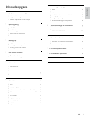 3
3
-
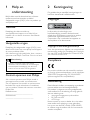 4
4
-
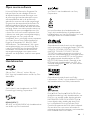 5
5
-
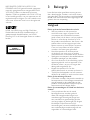 6
6
-
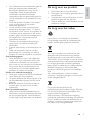 7
7
-
 8
8
-
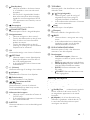 9
9
-
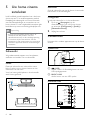 10
10
-
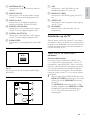 11
11
-
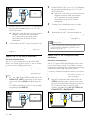 12
12
-
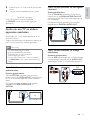 13
13
-
 14
14
-
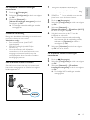 15
15
-
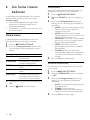 16
16
-
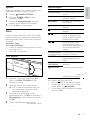 17
17
-
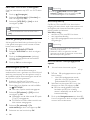 18
18
-
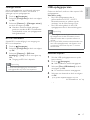 19
19
-
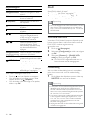 20
20
-
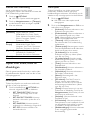 21
21
-
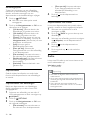 22
22
-
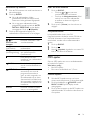 23
23
-
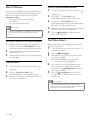 24
24
-
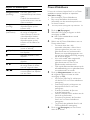 25
25
-
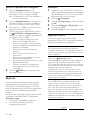 26
26
-
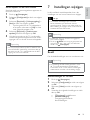 27
27
-
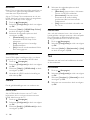 28
28
-
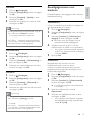 29
29
-
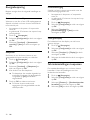 30
30
-
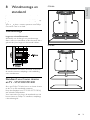 31
31
-
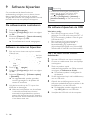 32
32
-
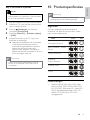 33
33
-
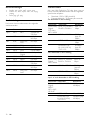 34
34
-
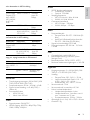 35
35
-
 36
36
-
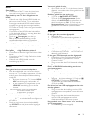 37
37
-
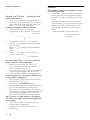 38
38
-
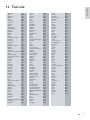 39
39
-
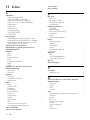 40
40
-
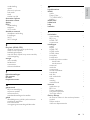 41
41
-
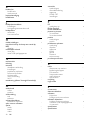 42
42
-
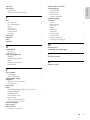 43
43
-
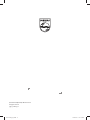 44
44
Philips HTS5131 Handleiding
- Categorie
- Blu-Ray-spelers
- Type
- Handleiding
- Deze handleiding is ook geschikt voor
Gerelateerde papieren
-
Philips HTS7212/12 Handleiding
-
Philips HTS5561/12 Handleiding
-
Philips HTB3280G/12 Handleiding
-
Philips HTS4282 Handleiding
-
Philips HTS3271/12 Handleiding
-
Philips HTS3563 Handleiding
-
Philips HTS5120/12 Handleiding
-
Philips HTS5583/12 Handleiding
-
Philips BDP3200/12 Handleiding
-
Philips HTS5220 Handleiding